Page 1
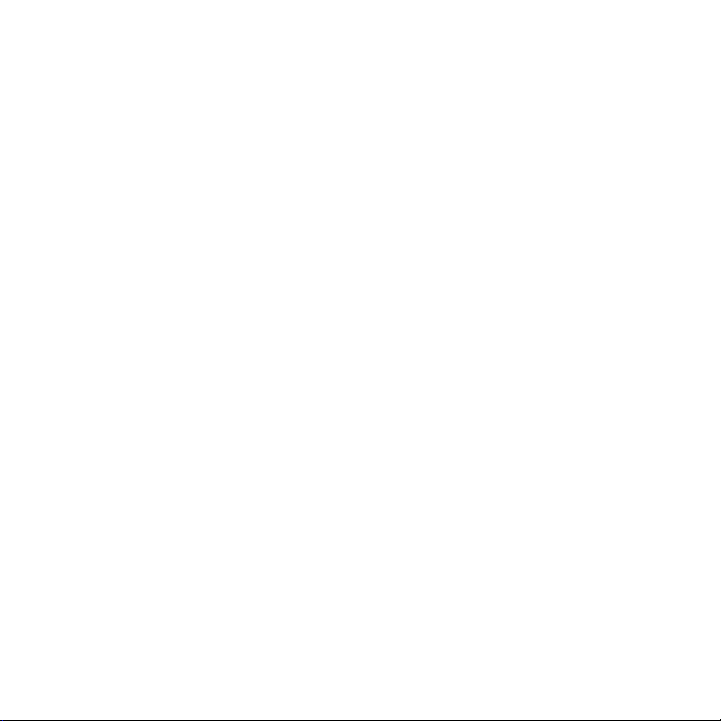
Руководство пользователя
www.htc.com
Page 2
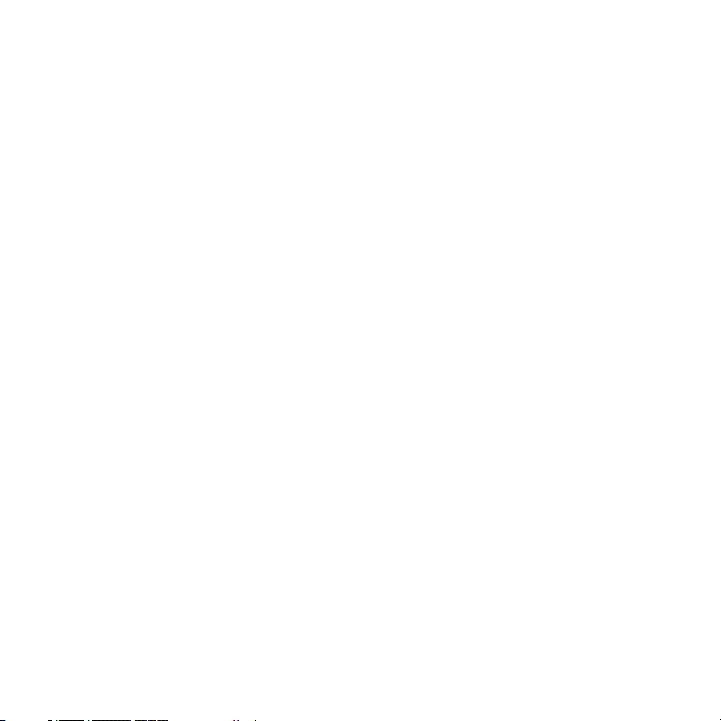
2
Прежде всего прочтите эту информацию
ДАННОЕ УСТРОЙСТВО ПОСТАВЛЯЕТСЯ С НЕ ПОЛНОСТЬЮ ЗАРЯЖЕННЫМ
АККУМУЛЯТОРОМ.
НЕ ИЗВЛЕКАЙТЕ АККУМУЛЯТОР ВО ВРЕМЯ ЗАРЯДКИ УСТРОЙСТВА.
ВАША ГАРАНТИЯ УТРАТИТ СИЛУ, ЕСЛИ ВЫ РАЗБЕРЕТЕ ИЛИ ПОПЫТАЕТЕСЬ
РАЗОБРАТЬ УСТРОЙСТВО.
ОГРАНИЧЕНИЯ В ОТНОШЕНИИ КОНФИДЕНЦИАЛЬНОСТИ
В некоторых странах запись телефонных разговоров преследуется по закону,
поэтому собеседнику необходимо сообщить о факте записи разговора. При
использовании функции записи телефонных переговоров соблюдайте требования
соответствующих законов и предписаний, действующих в вашей стране.
ИНФОРМАЦИЯ О ПРАВАХ НА ИНТЕЛЛЕКТУАЛЬНУЮ СОБСТВЕННОСТЬ
© HTC Corporation, 2009 г. Все права защищены.
Эмблема HTC и наименования HTC, HTC Innovation, ExtUSB, TouchFLO, HTC
Touch и HTC Care являются товарными знаками и/или знаками обслуживания
корпорации HTC.
Microsoft, Windows, Windows Mobile, Windows XP, Windows Vista, ActiveSync,
Windows Mobile Device Center, Internet Explorer, MSN, Hotmail, Windows
Live, Outlook, Excel, PowerPoint, Word, OneNote и Windows Media являются
торговыми наименованиями либо товарными знаками корпорации Microsoft,
зарегистрированными в США и/или в других странах.
Эмблема и наименование Bluetooth являются товарными знаками Bluetooth SIG, Inc.
Wi-Fi – зарегистрированный товарный знак Wireless Fidelity Alliance, Inc.
Java, J2ME и все другие знаки на основе Java являются являются торговыми
наименованиями либо товарными знаками Sun Microsystems, Inc.,
зарегистрированными в США и в других странах.
© Sun Microsystems, Inc, 2009 г. Все права защищены.
Page 3
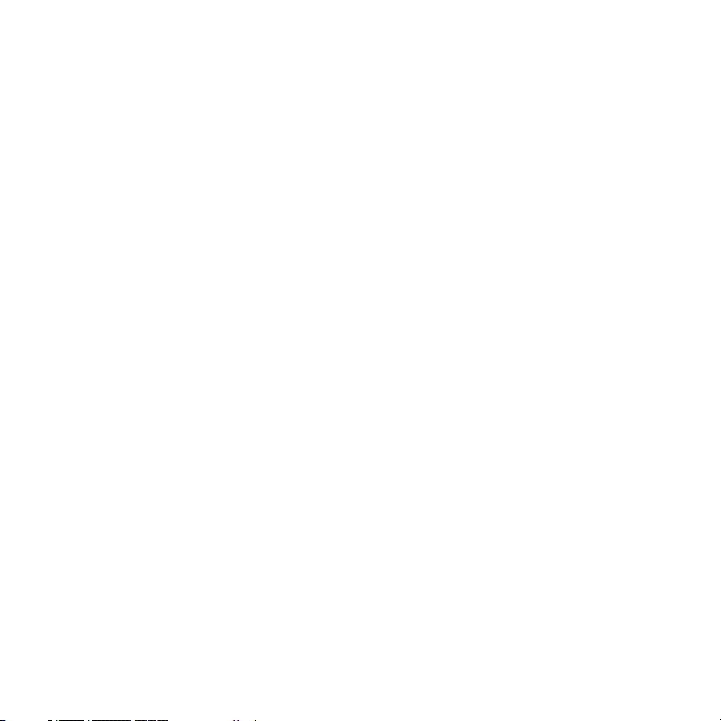
© Adobe Systems Incorporated, 2009 г. Все права защищены.
microSD – товарный знак SD Card Association.
Программа веб-просмотра Opera® Mobile разработана компанией Opera
Software ASA. Авторские права 1995-2009, Opera Software ASA. Все права
защищены.
Google, Карты Google и YouTube – товарные знаки компании Google, Inc.,
зарегистрированные в США и других странах.
© Esmertec AG, 2009 г. Все права защищены.
© Компания ArcSoft, Inc. и ее лицензиары, 2003-2009 гг. Все права защищены.
ArcSoft и логотип ArcSoft являются товарными знаками ArcSoft, Inc.,
зарегистрированными в США и/или других странах.
© Ilium Software, Inc., 2004-2009 гг. Все права защищены.
Лицензия предоставлена компанией QUALCOMM Incorporated на основании
одного или более из следующих патентов:
4,901,307 5,490,165 5,056,109 5,504,773 5,101,501 5,778,338
5,506,865 5,109,390 5,511,073 5,228,054 5,535,239 5,710,784
5,267,261 5,544,196 5,267,262 5,568,483 5,337,338 5,659,569
5,600,754 5,414,796 5,657,420 5,416,797
Все другие упоминаемые здесь названия компаний, продуктов и сервисов
являются торговыми наименованиями, зарегистрированными товарными
знаками или знаками обслуживания их соответствующих владельцев.
Компания HTC не несет ответственность ни за любые возможные технические
или редакторские ошибки или упущения в настоящем руководстве, ни за
косвенные или случайные убытки, причиненные в результате предоставления
настоящего руководства. Информация предоставляется на условиях “как есть”
без каких-либо гарантий и может быть изменена без уведомления. Компания
HTC также сохраняет за собой право в любое время и без предварительного
уведомления пересмотреть содержание этого документа.
Запрещается воспроизведение какой-либо части этого документа
или передача в любой форме и любыми средствами (электронными,
3
Page 4
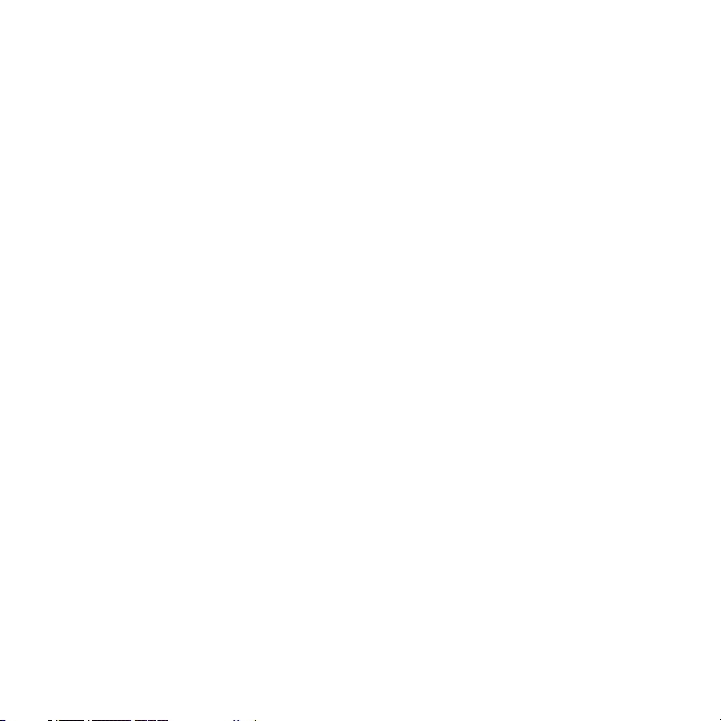
4
механическими, включая фотокопирование, запись или хранение в системах
поиска информации), а также перевод на любой язык в любой форме без
предварительного письменного разрешения компании HTC.
Заявления об отказе от ответственности
МЕТЕОРОЛОГИЧЕСКАЯ ИНФОРМАЦИЯ, ДАННЫЕ И ДОКУМЕНТАЦИЯ
ПРЕДОСТАВЛЯЮТСЯ НА УСЛОВИЯХ “КАК ЕСТЬ” И БЕЗ КАКИХ-ЛИБО ГАРАНТИЙ
ИЛИ ТЕХНИЧЕСКОЙ ПОДДЕРЖКИ СО СТОРОНЫ HTC. В МАКСИМАЛЬНО
РАЗРЕШЕННОЙ ЗАКОНОМ СТЕПЕНИ КОМПАНИЯ HTC И АФФИЛИРОВАННЫЕ С
НЕЙ КОМПАНИИ в прямой форме отказываются от каких-либо заявлений и
гарантий, явно выраженных или подразумеваемых, возникающих в силу закона
или на иных основаниях, в отношении метеорологической информации,
данных и документации, или каких-либо других Продуктов и услуг, в том числе,
без ограничения, от каких-либо явно выраженных или подразумеваемых
гарантий годности для продажи, явно выраженных или подразумеваемых
гарантий пригодности к использованию в конкретных целях, ненарушения
чужих прав, качества, точности, полноты, результативности, надежности,
полезности, что метеорологическая информация, данные и/или документация
не будут содержать ошибок, или подразумеваемых гарантий, возникающих в
обычной практике ведения деловых операций или в ходе выполнения.
В дополнение к вышесказанному, компания HTC и ее поставщики не
несут ответственности за использование или неиспользование вами
метеорологической информации, данных и/или документации или за
результаты такого использования. Компания HTC и ее поставщики не дают
никаких явно выраженных или подразумеваемых гарантий или заверений
о том, что метеорологическая обстановка будет соответствовать или
соответствует тому, что сформулировано, представлено или описано в отчетах,
прогнозах, данных или информации, и не будут нести никакой ответственности
перед любыми физическими и юридическими лицами, сторонами,
контрагентами и не контрагентами, за любого рода несоответствия, неточности
или пропуски в отношении прогнозируемых, описанных, сообщенных,
Page 5
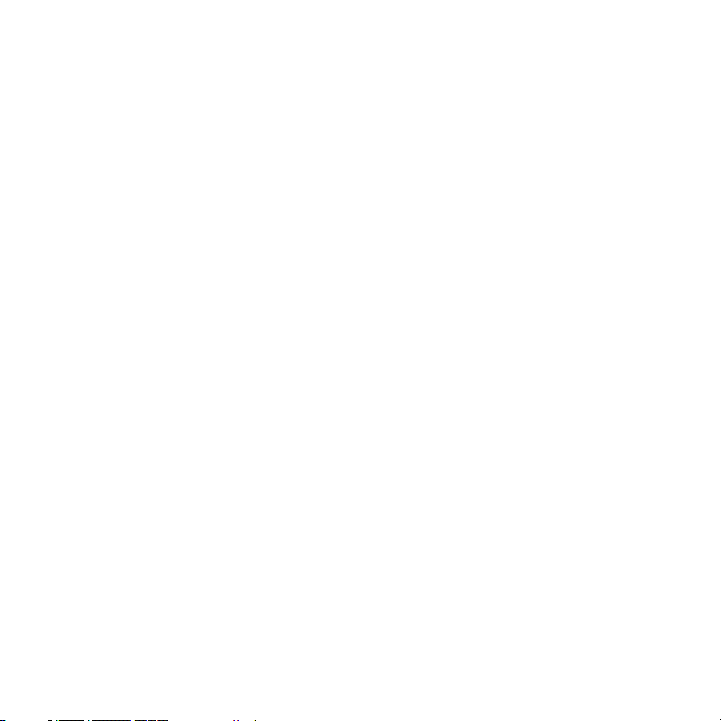
происходящих или произошедших погодных условий или явлений. НЕ
ОГРАНИЧИВАЯ ОБЩИЙ СМЫСЛ ВЫШЕСКАЗАННОГО, ВЫ ПРИЗНАЕТЕ, ЧТО
МЕТЕОРОЛОГИЧЕСКАЯ ИНФОРМАЦИЯ, ДАННЫЕ И/ИЛИ ДОКУМЕНТАЦИЯ
МОГУТ СОДЕРЖАТЬ НЕТОЧНОСТИ И ЧТО ПРИ ИСПОЛЬЗОВАНИИ
МЕТЕОРОЛОГИЧЕСКОЙ ИНФОРМАЦИИ, ДАННЫХ И/ИЛИ ДОКУМЕНТАЦИИ ВЫ
БУДЕТЕ ПРИДЕРЖИВАТЬСЯ ПРИНЦИПОВ ЗДРАВОГО СМЫСЛА И СОБЛЮДАТЬ
ОБЫЧНЫЕ МЕРЫ ПРЕДОСТОРОЖНОСТИ.
Ограничение ответственности за убытки
В МАКСИМАЛЬНО РАЗРЕШЕННОЙ ПРИМЕНИМЫМ ЗАКОНОМ СТЕПЕНИ
КОМПАНИЯ HTC ИЛИ ЕЕ ПОСТАВЩИКИ НИ ПРИ КАКИХ ОБСТОЯТЕЛЬСТВАХ НЕ
БУДЕТ НЕСТИ ПЕРЕД ПОЛЬЗОВАТЕЛЕМ ИЛИ КАКОЙ-ЛИБО ТРЕТЬЕЙ СТОРОНОЙ
ОТВЕТСТВЕННОСТЬ ЗА ЛЮБЫЕ КОСВЕННЫЕ, ФАКТИЧЕСКИЕ, ВЫТЕКАЮЩИЕ,
СЛУЧАЙНЫЕ ИЛИ ШТРАФНЫЕ УБЫТКИ ЛЮБОГО РОДА НА ОСНОВАНИИ
ЗАКОНОВ О КОНТРАКТАХ ИЛИ ГРАЖДАНСКИХ ПРАВОНАРУШЕНИЯХ, В ТОМ
ЧИСЛЕ, БЕЗ ОГРАНИЧЕНИЯ УКАЗАННЫМ, ЗА ТЕЛЕСНОЕ ПОВРЕЖДЕНИЕ,
СНИЖЕНИЕ ДОХОДА, ПОТЕРЮ РЕПУТАЦИИ, УПУЩЕННЫЕ КОММЕРЧЕСКИЕ
ВОЗМОЖНОСТИ, УТРАТУ ДАННЫХ И/ИЛИ ПОТЕРЮ ПРИБЫЛИ В РЕЗУЛЬТАТЕ ИЛИ
В СВЯЗИ С ДОСТАВКОЙ, ВЫПОЛНЕНИЕМ ИЛИ НЕВЫПОЛНЕНИЕМ ОБЯЗАТЕЛЬСТВ
ИЛИ ИСПОЛЬЗОВАНИЕМ МЕТЕОРОЛОГИЧЕСКОЙ ИНФОРМАЦИИ, ДАННЫХ И/
ИЛИ ДОКУМЕНТАЦИИ НЕЗАВИСИМО ОТ ТОГО, МОЖНО ЛИ БЫЛО ПРЕДВИДЕТЬ
ВОЗМОЖНОСТЬ ТАКИХ УБЫТКОВ.
Важные сведения по охране здоровья и меры
предосторожности
При использовании этого устройства следует соблюдать описанные ниже
меры предосторожности во избежание возможной судебной ответственности
и причинения ущерба здоровью.
5
Page 6
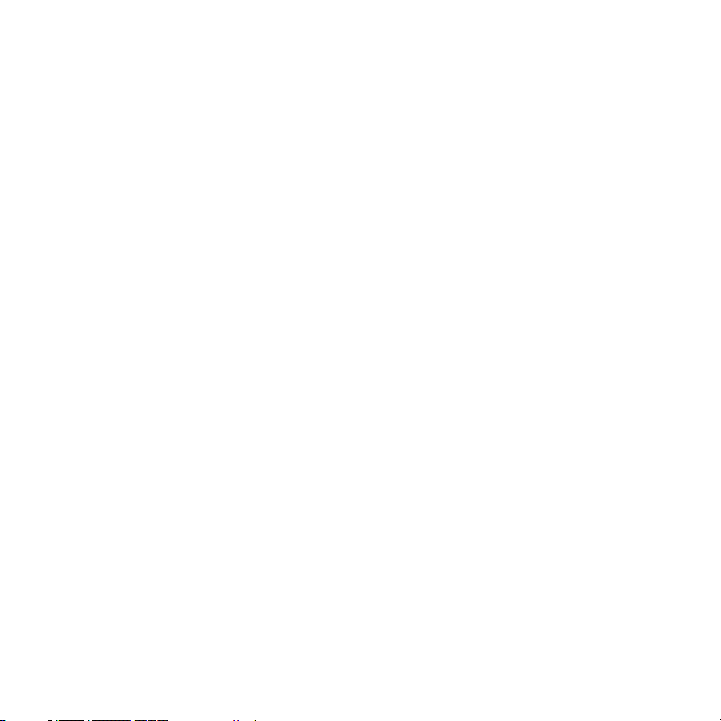
6
Сохраняйте и соблюдайте все инструкции по технике безопасности и
эксплуатации устройства. Соблюдайте все предупреждения, приведенные в
инструкции по эксплуатации этого устройства.
Для уменьшения риска получения телесных повреждений, поражения
электрическим током, возгорания и повреждения оборудования соблюдайте
следующие меры предосторожности.
ЭЛЕКТРОБЕЗОПАСНОСТЬ
Это устройство предназначено для использования при питании от
специально предназначенного для него аккумулятора или источника питания.
Использование других источников питания может быть опасным и может
аннулировать гарантию на данное устройство.
МЕРЫ ПРЕДОСТОРОЖНОСТИ В ОТНОШЕНИИ НАДЛЕЖАЩЕГО ЗАЗЕМЛЕНИЯ
ВНИМАНИЕ! Подключение к оборудованию, не заземленному надлежащим
образом, может привести к поражению электротоком и повреждению
устройства.
Этот телефон поставляется в комплекте с USB-кабелем для подключения
к настольному компьютеру или ноутбуку. Обеспечьте надлежащее
заземление компьютера, прежде чем подключать к нему ваше устройство.
Шнур питания настольного компьютера или ноутбука имеет заземляющий
проводник и заземляющую вилку. Вилку следует вставлять в сетевую розетку,
установленную и заземленную надлежащим образом в соответствии со всеми
местными нормами и правилами.
Page 7
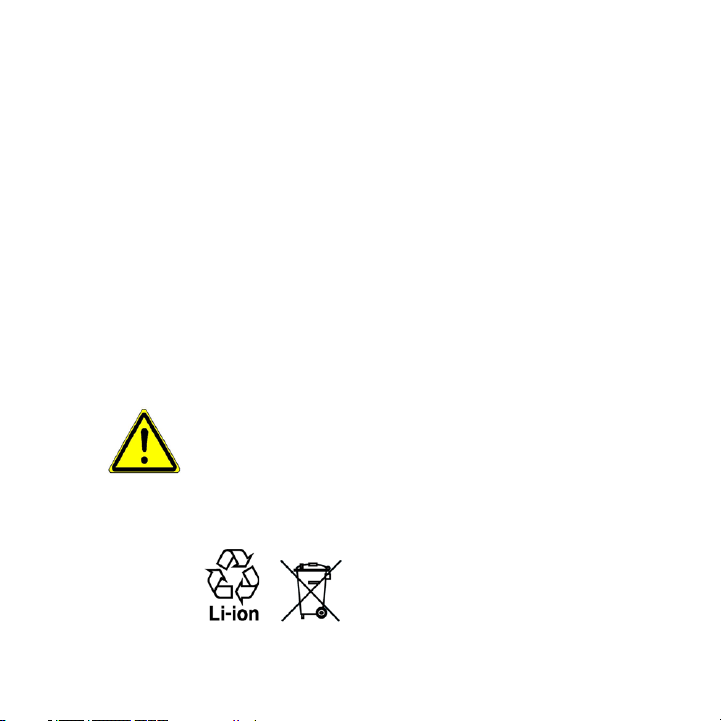
МЕРЫ ПРЕДОСТОРОЖНОСТИ В ОТНОШЕНИИ ИСТОЧНИКА ПИТАНИЯ
Используйте надлежащий внешний источник питания
•
Источник питания данного устройства должен соответствовать
электрическим параметрам, обозначенным на его этикетке. Если вы
не уверены, какой тип источника питания требуется, то обратитесь
за советом в авторизованный сервисный центр или в местную
электрокомпанию. Если питание устройства осуществляется от
аккумулятора или других источников, внимательно прочтите инструкцию
по эксплуатации, прилагаемую к этому устройству.
Соблюдайте осторожность при обращении с аккумулятором
•
Устройство содержит литий-ионнный аккумулятор. Неправильное
обращение с аккумулятором может привести к возгоранию или ожогу.
Не пытайтесь вскрывать аккумулятор или самостоятельно проводить
его техническое обслуживание. Не разбирайте, не разламывайте, не
прокалывайте, не замыкайте накоротко внешние контакты и схемы,
не подвергайте данное изделие воздействию огня или воды, а также
температур выше 60 ˚C.
ПРЕДУПРЕЖДЕНИЕ. При неправильной замене аккумулятор может
взорваться. Для уменьшения риска возгорания или ожога запрещается
разбирать аккумулятор, ломать его, пробивать в нем отверстия, накоротко
замыкать его внешние контакты или цепи, подвергать его воздействию
температур выше 60°C или бросать в огонь или в воду. Для замены
следует использовать только указанные аккумуляторы. Утилизируйте
использованные аккумуляторы согласно местным законам или же в
соответствии с инструкцией, прилагаемой к изделию.
7
Page 8
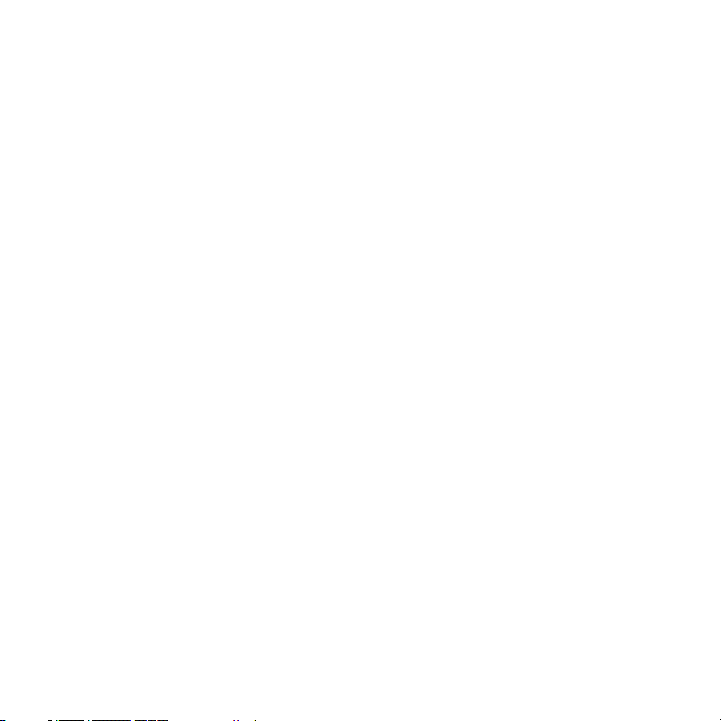
8
Особые меры предосторожности
•
Во избежание короткого замыкания держите аккумулятор или
•
устройство в сухом месте вдали от воды или каких-либо жидкостей.
Во избежание короткого замыкания во время использования
•
оберегайте батарею и ее выводы от контакта с металлическими
предметами.
Телефон следует подключать только к устройствам, на которые
•
нанесен логотип USB-IF или которые сертифицированы как
отвечающие требованиям программы USB-IF.
Не применяйте поврежденные, деформированные, изменившие
•
цвет, перегретые или издающие неприятный запах аккумуляторы или
аккумуляторы, на корпусе которых имеется ржавчина.
Всегда держите аккумулятор в месте, недоступном для грудных и
•
малых детей, чтобы они не смогли проглотить его. Если они все же
проглотят аккумулятор, немедленно обратитесь к врачу.
В случае утечки электролита из аккумулятора:
•
Избегайте попадания электролита на кожу или одежду. Если
•
электролит все же попадет на кожу или одежду, немедленно
промойте пораженный участок чистой водой и обратитесь к врачу
за помощью.
Избегайте попадания электролита в глаза. Если электролит все
•
же попадет в глаза, НЕ ТРИТЕ их, а немедленно промойте чистой
водой и обратитесь к врачу за помощью.
Соблюдайте особые меры предосторожности – держите
•
протекающий аккумулятор вдали от огня во избежание возгорания
или взрыва.
Page 9
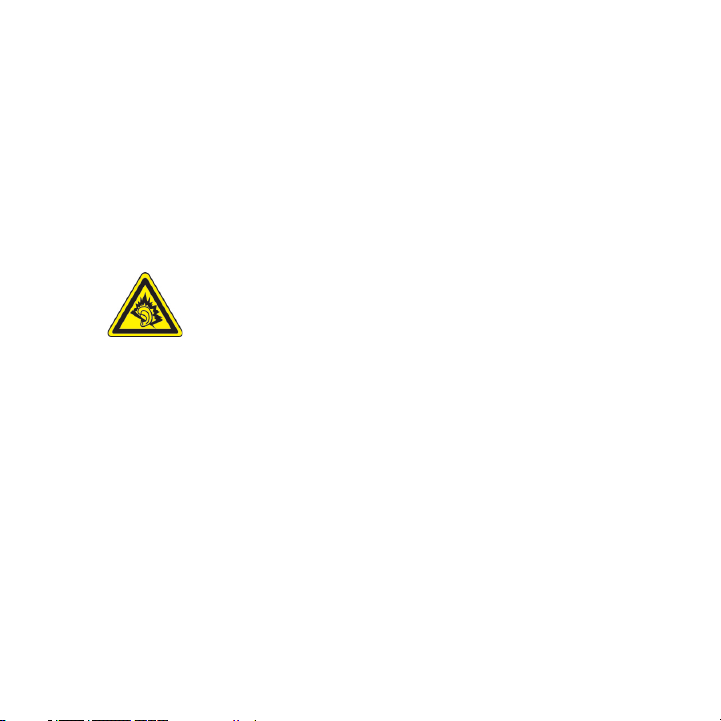
МЕРЫ ПРЕДОСТОРОЖНОСТИ В ОТНОШЕНИИ ПРЯМОГО СОЛНЕЧНОГО
СВЕТА
Не используйте это изделие в условиях повышенной влажности или
экстремальных температур. Не оставляйте это изделие или его аккумулятор
в салоне автомобиля или в местах, где температура может превысить
60 °C, например на приборной панели автомобиля, подоконнике или за
стеклом, куда в течение долгого времени падает прямой солнечный свет
или ультрафиолетовое излучение. Это может повредить изделие, привести к
перегреву аккумулятора или создать в автомобиле опасную ситуацию.
ПРЕДОТВРАЩЕНИЕ ПОТЕРИ СЛУХА
ВНИМАНИЕ! Длительное прослушивание звука в телефоне
или наушниках с высокой громкостью может привести к
безвозвратной потере слуха.
ПРИМЕЧАНИЕ: Для Франции: Наушники (указанные ниже) для данного
устройства протестированы на соответствие требованиям к уровню звукового
давления, установленным стандартами NF EN 50332-1:2000 и/или NF
EN 50332-2:2003, в соответствии с требованиями статьи L 5232-1 Французского
Законодательства по здравоохранению.
Наушники производства HTC, модель HS G235.
•
БЕЗОПАСНОСТЬ НА БОРТУ САМОЛЕТА
В связи с тем, что это устройство может вызвать помехи в работе
навигационной системы и бортовой сети самолета, использование данного
устройства на борту самолета законодательно запрещено в большинстве
стран. Если вы хотите использовать это устройство на борту самолета, то
обязательно включите в нем “Режим полета”.
9
Page 10
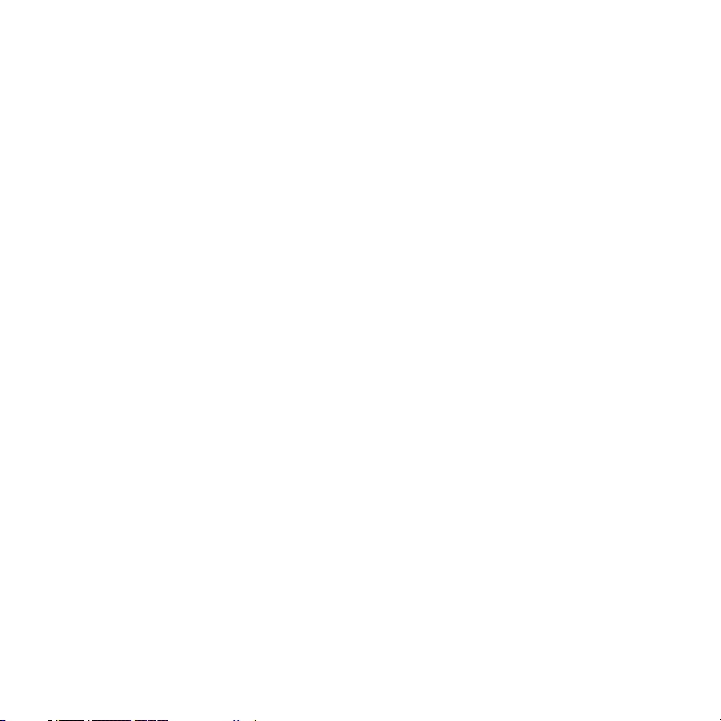
10
ОГРАНИЧЕНИЕ МЕСТ ИСПОЛЬЗОВАНИЯ
Не используйте это устройство на бензоколонках и заправочных пунктах
ГСМ, химических заводах или в местах, где ведутся взрывные работы, или
в потенциально взрывоопасной среде (пункты заправки, нижние палубы
кораблей, установки для транспортировки или хранения топлива или
химических продуктов), а также в местах, в которых воздух содержит
химические вещества или частицы (гранулы, пыль или металлическая пудра).
Возникновение искр в таких средах может привести к взрыву или пожару и, в
результате, к телесным повреждениям или даже смерти.
ВЗРЫВООПАСНЫЕ СРЕДЫ
При нахождении в потенциально взрывоопасной среде или в местах, где
присутствуют легковоспламеняющиеся материалы, данное устройство
нужно отключать, а пользователь должен строго следовать всем знакам
и инструкциям. Возникновение искр в таких средах может привести к
взрыву или пожару и, в результате, к телесным повреждениям или даже
смерти. Запрещается использовать это устройство на автозаправочных
станциях; пользователи должны соблюдать ограничения на использование
радиоаппаратуры на складах горючего, химических заводах или в местах,
где ведутся взрывные работы. Места, в которых имеется опасность
взрыва, часто, но не всегда, обозначены хорошо заметными и понятными
предупреждающими знаками. В число таких взрывоопасных мест входят
пункты заправки, нижние палубы кораблей, установки для транспортировки
или хранения топлива или химических продуктов, а также места, в которых
воздух содержит химические вещества или частицы (гранулы, пыль или
металлическая пудра).
БЕЗОПАСНОСТЬ ДОРОЖНОГО ДВИЖЕНИЯ
Водителям автомобилей запрещено пользоваться мобильными телефонами
в движении, кроме экстренных случаев. В некоторых странах в качестве
альтернативы разрешается использовать телефонные гарнитуры.
Page 11
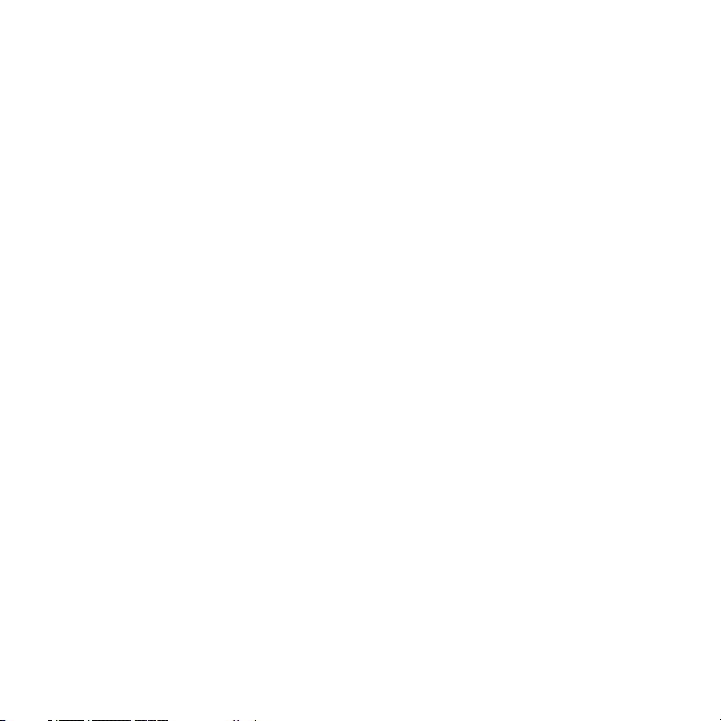
МЕРЫ БЕЗОПАСНОСТИ В ОТНОШЕНИИ ВОЗДЕЙСТВИЯ РЧ-ИЗЛУЧЕНИЯ
Не пользуйтесь телефоном, находясь рядом с металлоконструкциями
•
(например, стальными каркасами зданий).
Не пользуйтесь телефоном, находясь рядом с источниками сильного
•
электромагнитного излучения, такими как микроволновая печь,
динамики, телевизор и радиоприемник.
Используйте только принадлежности, которые разрешены
•
изготовителем изделия либо не содержат металлических компонентов.
Использование принадлежностей, которые не разрешены
•
изготовителем изделия, может нарушать местные требования к уровню
радиочастотного облучения и не разрешается.
ПОМЕХИ В РАБОТЕ МЕДИЦИНСКОГО ОБОРУДОВАНИЯ
Это устройство может вызвать нарушения в работе медицинского
оборудования. Использование этого устройства запрещено в большинстве
больниц и медицинских учреждений.
Если вы используете какое-либо другое индивидуальное медицинское
устройство, проконсультируйтесь с производителем вашего устройства, чтобы
узнать, надежно ли оно экранировано от внешнего излучения РЧ-энергии. Ваш
врач может помочь в получении этой информации.
ВЫКЛЮЧАЙТЕ телефон при нахождении в медицинских учреждениях, если
в них вывешены соответствующие указания. В больницах и медицинских
учреждениях может использоваться оборудование, чувствительное к
внешнему излучению ВЧ-энергии.
11
Page 12
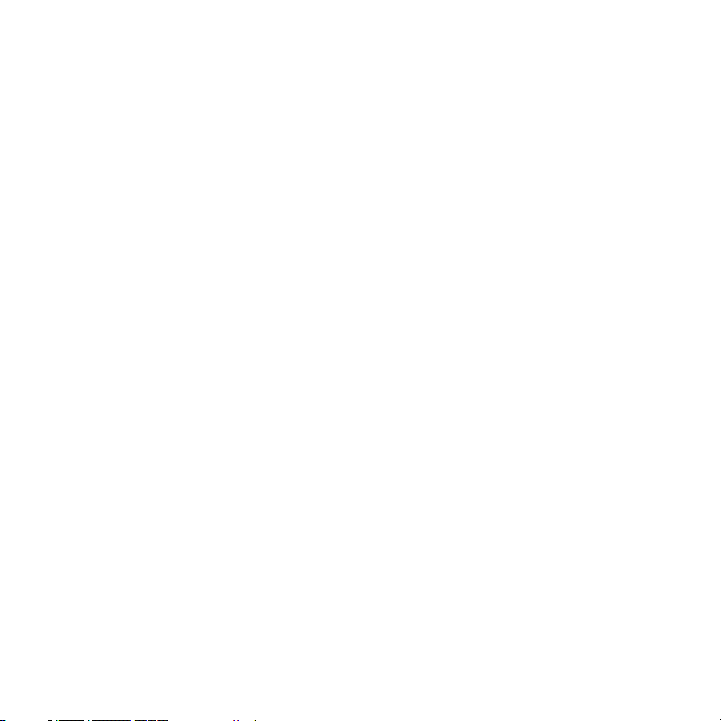
12
СЛУХОВЫЕ АППАРАТЫ
Некоторые цифровые беспроводные телефоны могут вызывать помехи в
работе слуховых аппаратов. В этом случае обратитесь за советом в сервисный
центр или позвоните в службу работы с заказчиками, чтобы обсудить
альтернативные варианты.
НЕИОНИЗИРУЮЩЕЕ ИЗЛУЧЕНИЕ
Устройство имеет внутреннюю антенну. Это устройство должно
использоваться только в нормальных условиях, чтобы обеспечить правильную
работу излучающих модулей и не вызывать помехи в работе другого
оборудования. Так же, как и пользователям других мобильных передающих
радиоустройств, для удовлетворительной работы этого устройства и
безопасности пользователя рекомендуется не располагать антенну слишком
близко к каким-либо частям тела во время работы этого устройства.
Используйте только прилагаемую встроенную антенну. Использование
неразрешенных или измененных антенн может привести к снижению
качества связи и повреждению телефона, в результате чего снизится его
производительность и уровень SAR превысит максимально допустимый.
Page 13
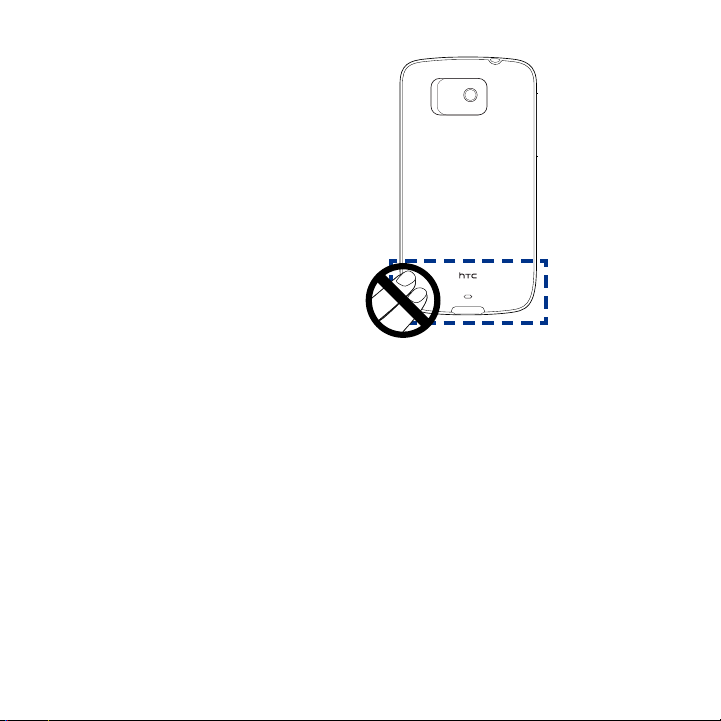
Для обеспечения оптимальных
рабочих характеристик телефона и
соответствия уровня воздействия
РЧ-излучения на человека
требованиям соответствующих
стандартов всегда используйте
устройство только указанным
способом. Это может привести
к снижению качества связи и
увеличению энергопотребления
устройства. Не касайтесь антенны
ВО ВРЕМЯ РАЗГОВОРА по телефону,
это обеспечит наилучшее качество
связи и максимальное время
работы батареи.
Общие меры безопасности
Не допускайте чрезмерного давления на устройство
•
Не давите чрезмерно на телефон и экран, чтобы не повредить их, а перед
тем как сесть, вынимайте телефон из кармана брюк. Также рекомендуется
хранить устройство в защитном футляре, а сенсорный экран нажимать
только пальцем или пером устройства. На экран, треснутый из-за
неправильного обращения, гарантия не распространяется.
Устройство нагревается после продолжительного использования
•
При использовании устройства в течение долгого времени, например во
время разговоров по телефону, во время зарядки аккумулятора или при
просмотре веб-страниц, устройство может нагреваться. В большинстве
случаев это нормально и не свидетельствует о неполадке устройства.
13
Расположение
антенны
Page 14
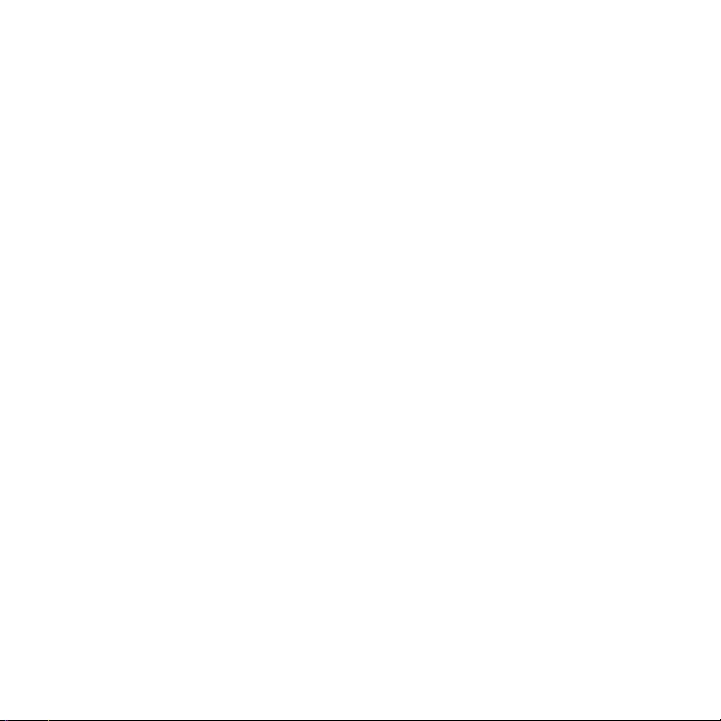
14
Соблюдайте требования об обслуживании, указанные на
•
маркировке
За исключением случаев, описанных в соответствующих разделах
документации по эксплуатации или обслуживанию, не проводите
обслуживание каких-либо устройств самостоятельно. Необходимое
обслуживание внутренних компонентов этого устройства должно
проводиться уполномоченным специалистом по техническому
обслуживанию или уполномоченным сервисным центром.
Повреждения, требующие технического обслуживания
•
Отключите устройство от розетки электропитания и обратитесь к
уполномоченному специалисту по техническому обслуживанию или в
сервисный центр при возникновении следующих случаев:
На устройство пролита жидкость или внутрь попал посторонний
•
предмет.
Устройство попало под дождь или в воду.
•
Устройство упало или повреждено.
•
Имеются заметные признаки перегрева.
•
Устройство не работает нормально при соблюдении инструкций по
•
эксплуатации.
Избегайте мест с высокой температурой
•
Устройство следует держать вдали от источников тепла, таких как
батареи отопления, обогреватели, кухонные плиты или другие
устройства (включая усилители).
Избегайте мест с повышенной влажностью
•
Не пользуйтесь устройством в местах с повышенной влажностью.
Не пользуйтесь этим устройством после резкого перепада температуры
•
Если вы переносите это устройство из одного места в другое, где сильно
отличается температура и/или влажность, то на устройстве или внутри
него может сконденсироваться влага. Во избежание повреждения
устройства, прежде чем его использовать, сделайте достаточную паузу,
чтобы влага испарилась.
Page 15
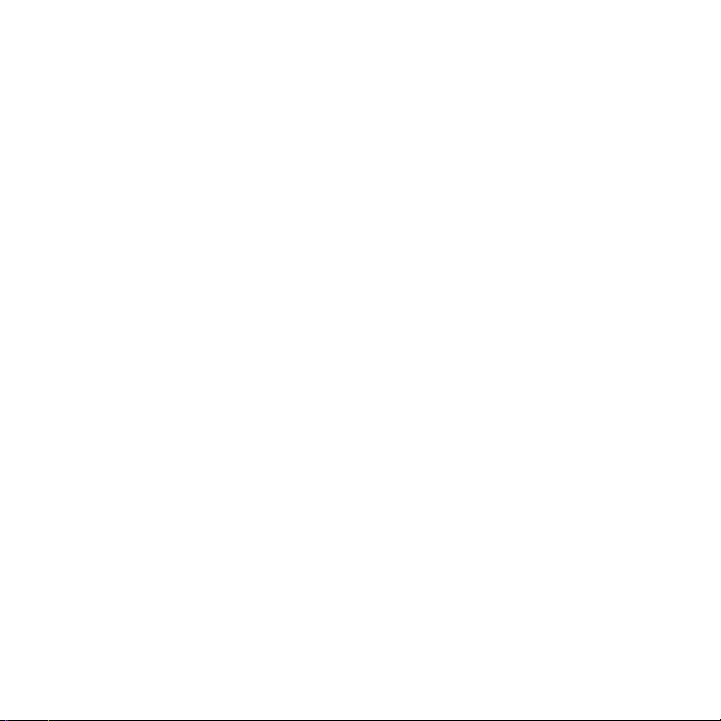
ПРИМЕЧАНИЕ: При перемещении устройства из холодного места в теплое или
Не вставляйте в устройство посторонние предметы
•
наоборот, подождите, пока оно приобретет комнатную температуру,
прежде, чем включать питание.
Не вставляйте никакие посторонние предметы в щели или другие
отверстия корпуса устройства. Эти щели или отверстия предусмотрены
для вентиляции. Их нельзя загораживать или закрывать.
Приспособления для закрепления устройства
•
Не устанавливайте изделие на неустойчивых тележках, стойках, треногах,
кронштейнах или столах. При установке строго следуйте инструкциям
изготовителя и используйте для установки только те приспособления,
которые рекомендованы изготовителем.
Не крепите на неустойчивых подставках
•
Не установливайте устройство на подставках с шатким основанием.
Используйте устройство с одобренным оборудованием
•
Это устройство должно использоваться только с персональными
компьютерами и дополнительными устройствами, обозначенными как
подходящие для использования с вашим изделием.
Отрегулируйте громкость
•
Убавьте громкость, прежде чем использовать наушники или другие
аудиоустройства.
Чистка
•
Перед чисткой данного изделия отключите его от розетки
электропитания. Не применяйте жидкие или аэрозольные чистящие
средства. Для чистки используйте слегка увлажненную ткань, но
НИКОГДА не используйте воду для чистки ЖК-экрана.
15
Page 16
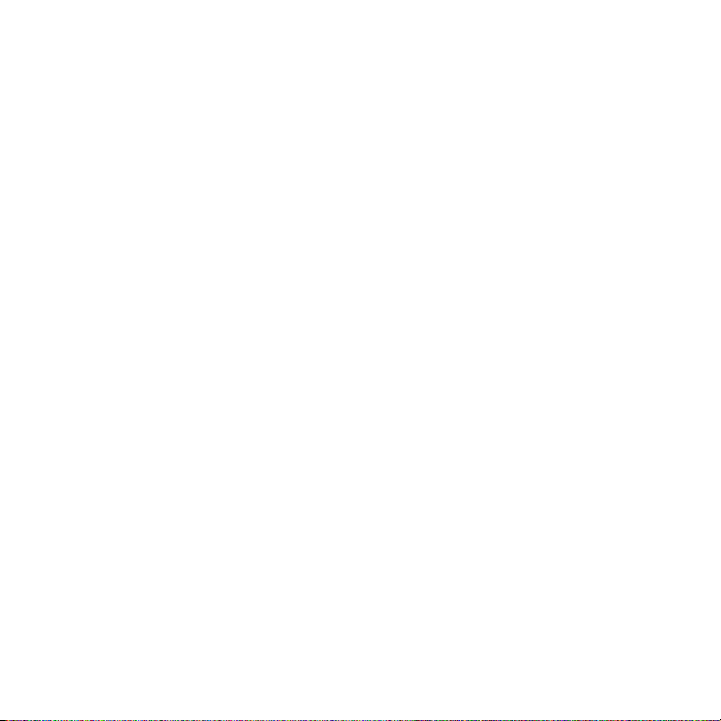
16
Содержание
Глава 1 Общие сведения 25
1.1 Содержимое коробки ...................................................................................25
1.2 Знакомство с телефоном ..............................................................................
Верхняя и нижняя панели ....................................................................................................25
Передняя панель ......................................................................................................................26
Задняя панель ............................................................................................................................28
Левая панель ..............................................................................................................................28
Правая панель............................................................................................................................28
1.3 Установка SIM-карты, батареи и карты памяти
SIM-карта ......................................................................................................................................30
Батарея ..........................................................................................................................................31
Карта памяти ...............................................................................................................................33
1.4 Зарядка батареи ............................................................................................
1.5 Начало работы ...............................................................................................
Включение и выключение устройства............................................................................35
Переключение в спящий режим .......................................................................................35
1.6 Начальный экран ...........................................................................................
1.7 Значки состояния ...........................................................................................
1.8 Уведомления ..................................................................................................
1.9 Экран «Пуск» ...................................................................................................
1.10 Быстрое меню ................................................................................................
1.11 Экран запора ..................................................................................................
Запирание телефона ............................................................................................................... 42
Отпирание телефона ..............................................................................................................43
Проверка уведомлений в запертом телефоне ...........................................................43
Прием звонка при запертом телефоне ..........................................................................44
1.12 Регулировка громкости ................................................................................
1.13 Ипользование пальцевых жестов ..............................................................
Прокрутка пальцем .................................................................................................................46
........................................ 29
25
34
35
36
37
39
40
41
42
44
46
Page 17
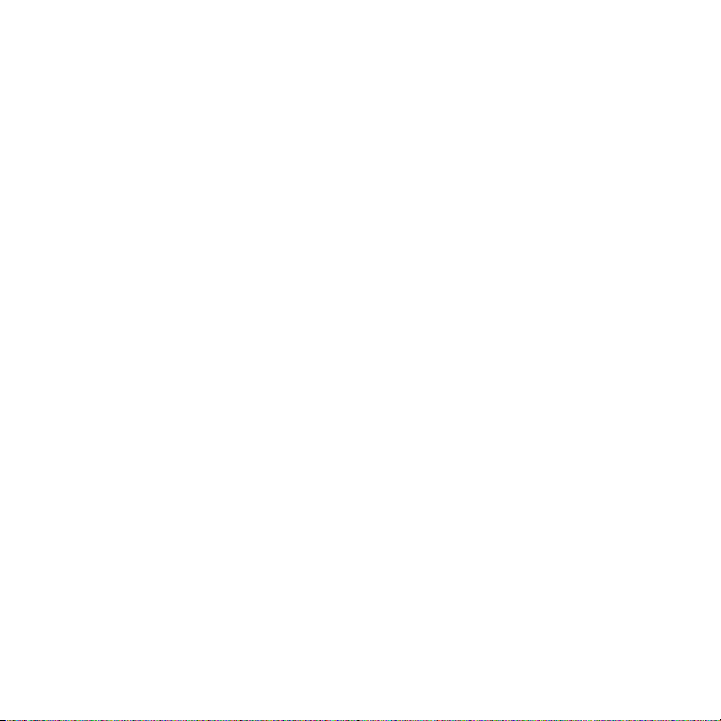
Переходы пальцем...................................................................................................................46
1.14 Строка масштаба ............................................................................................
1.15 Подключение телефона к компьютеру ......................................................
47
48
Глава 2 Контакты и телефонные звонки 49
2.1 Контакты .........................................................................................................49
Открытие экрана Контакты ..................................................................................................49
Добавление контактов в телефон .....................................................................................49
Добавление контакта на SIM-карту .................................................................................. 50
Назначение контактам категорий.....................................................................................50
Просмотр и фильтрация списка контактов ..................................................................50
Создание группы абонентов SMS или эл.почты .........................................................51
Отправка сведений о контакте ..........................................................................................52
Работа с множеством контактов ........................................................................................53
2.2 Звонки по телефону ......................................................................................
Звонки с экрана «Телефон» ..................................................................................................53
Звонки из принятых сообщений и календарных напоминаний .........................55
Экстренные звонки ..................................................................................................................55
Международные звонки .......................................................................................................56
Звонок в службу голосовой почты ...................................................................................56
2.3 Ответ на звонок и отбой звонка ..................................................................
Ответ на звонок или его отклонение ..............................................................................56
Во время разговора .................................................................................................................57
2.4 Конференц-связь ...........................................................................................
2.5 Журнал звонков .............................................................................................
2.6 Быстрый набор ..............................................................................................
Создание кода быстрого набора .......................................................................................62
Звонок с использованием быстрого набора ...............................................................63
2.7 Включение и отключение сотовой связи
................................................... 63
53
56
59
61
62
Глава 3 Начальный экран 64
3.1 Элементы начального экрана ......................................................................64
Переключение вкладок начального экрана ................................................................65
17
Page 18
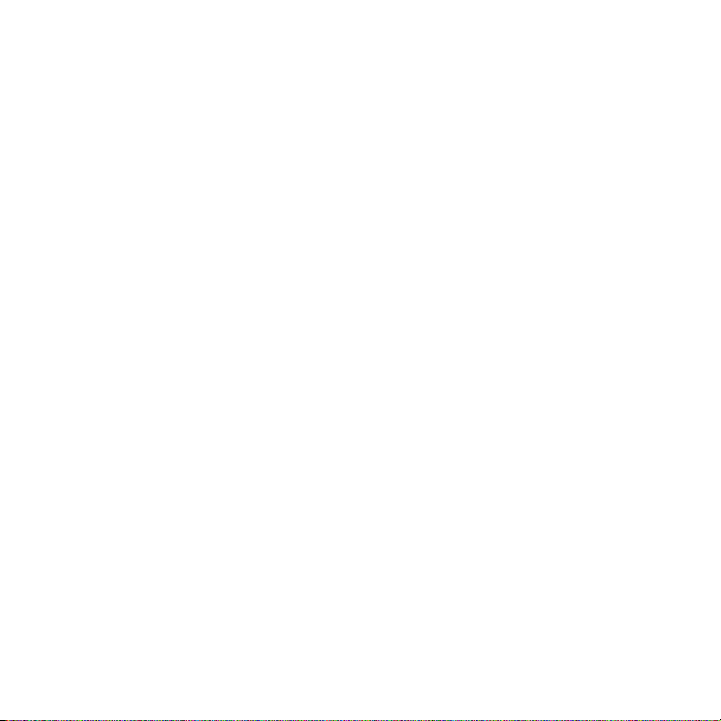
18
3.2 Дом ................................................................................................................... 66
3.3 Люди .................................................................................................................
Добавление контактов в телефон .....................................................................................67
Добавление основных контактов на вкладку Люди ................................................. 68
Быстрый звонок или отправка сообщения основному контакту.......................68
Удаление основного контакта ............................................................................................69
3.4
Сообщения ...................................................................................................... 70
3.5 Почта ................................................................................................................
Создание учетной записи эл.почты .................................................................................71
Создание служебной учетной записи Outlook ...........................................................72
Проверка и чтение эл.почты ............................................................................................... 73
3.6 Интернет ..........................................................................................................
3.7 Фото и видео ...................................................................................................
Задание избранного альбома .............................................................................................76
3.8 Музыка ............................................................................................................
Прослушивание музыки ........................................................................................................ 77
Библиотека ................................................................................................................................. 78
Списки воспроизведения ..................................................................................................... 79
3.9 Погода ..............................................................................................................
Добавление города .................................................................................................................82
Настройка погоды ....................................................................................................................82
3.10 Поиск по карте (в отдельных странах) .......................................................
3.11 Настройка .......................................................................................................
3.12 Программы .....................................................................................................
Глава 4 Ввод текста 86
4.1 Использование экранной клавиатуры ......................................................86
Полная QWERTY .........................................................................................................................87
Компактная QWERTY ...............................................................................................................87
Наборная панель ...................................................................................................................... 87
Ввод текста ..................................................................................................................................88
Панель перемещений .............................................................................................................89
67
71
74
75
77
81
83
84
85
Page 19
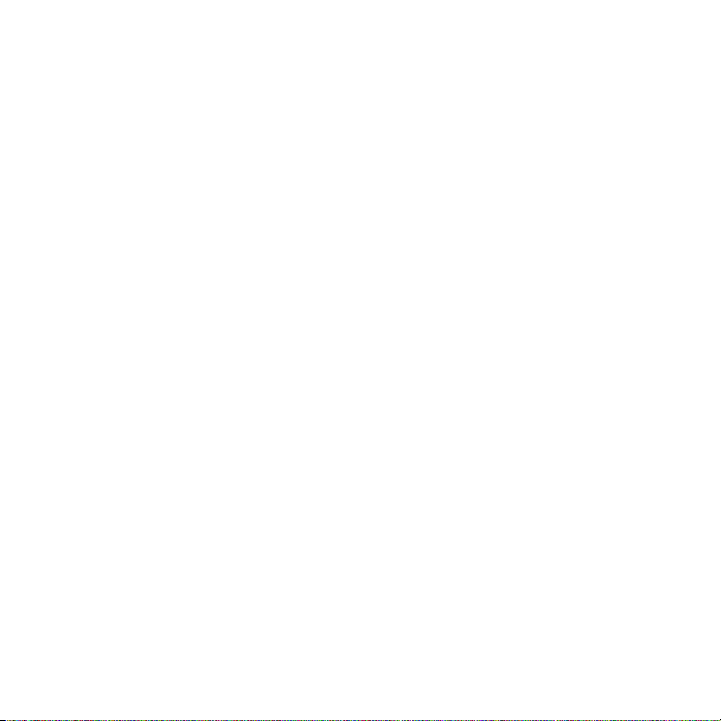
4.2 Режим прогноза слов .................................................................................... 89
4.3 Ввод чисел и символов .................................................................................
4.4 Параметры ввода текста ..............................................................................
90
91
Глава 5 Синхронизация данных 92
5.1 Способы синхронизации телефона ............................................................ 92
5.2 Для синхронизации с компьютером ..........................................................
5.3 Настройка Центра устройств Windows Mobile® в Windows Vista® ..........
Настройка синхронизации в «Центре устройств Windows Mobile» ..................94
Использование Центра устройств Windows Mobile .................................................95
5.4 Настройка ActiveSync® в Windows® XP ........................................................
Настройка синхронизации в ActiveSync ........................................................................ 96
5.5 Синхронизация с компьютером ..................................................................
Запуск и остановка синхронизации .................................................................................97
Выбор данных для синхронизации .................................................................................. 98
Устранение неполадок подключения для синхронизации ...................................99
5.6 Синхронизация по Bluetooth .......................................................................
5.7 Синхронизация музыки и видео ...............................................................
5.8 Синхронизация со службой My Phone (Microsoft®) ................................
Настройка учетной записи в службе My Phone ....................................................... 101
Настройка параметров синхронизации ..................................................................... 102
Остановка связи с учетной записью My Phone ....................................................... 102
Управление учетной записью My Phone с компьютера.......................................103
93
93
96
97
99
100
101
Глава 6 Обмен сообщениями 104
6.1 SMS-сообщения ............................................................................................104
Создание и отправка SMS-сообщения ......................................................................... 104
Управление SMS-сообщениями ...................................................................................... 105
Звонки из текстовых сообщений .................................................................................... 106
6.2 Мультимедийные сообщения (MMS) ........................................................
Настройка параметров MMS ............................................................................................ 107
Создание и отправка MMS-сообщений ....................................................................... 108
Просмотр и ответы на MMS .............................................................................................. 110
107
19
Page 20
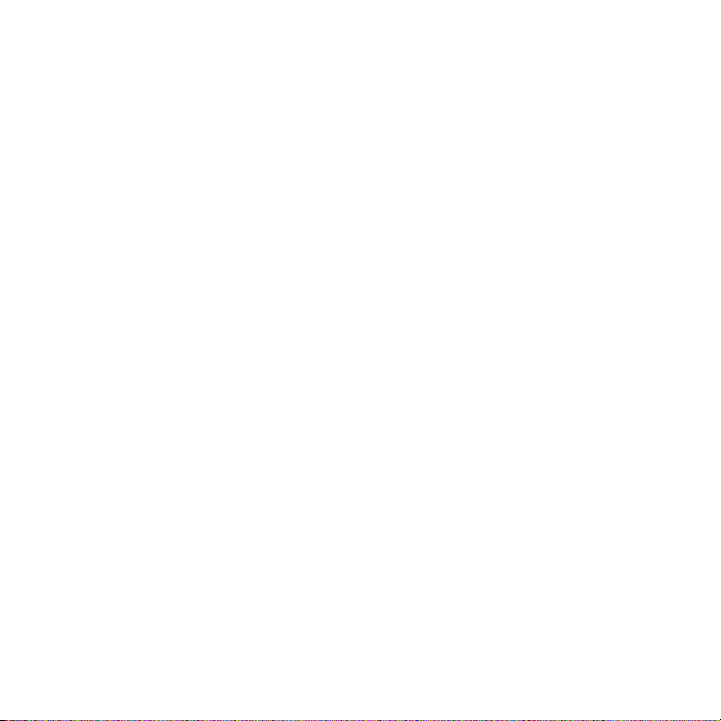
20
Блокировка телефона отправителя MMS ................................................................... 110
6.3 Эл.почта .........................................................................................................
Синхронизация эл.почты Outlook с компьютером ................................................ 111
Настройка учетной записи эл.почты Интернета ..................................................... 111
Создание почтовых сообщений .....................................................................................112
При просмотре эл.почты .................................................................................................... 113
Загрузка файловых вложений ......................................................................................... 114
Звонки из почтовых сообщений ..................................................................................... 115
Синхронизация эл. почты .................................................................................................. 115
Настройка параметров эл.почты ................................................................................... 116
6.4 Добавление подписи в исходящие сообщения ......................................
6.5 Фильтрация входящих сообщений ..........................................................
Глава 7 Работа с календарем и служебной эл.почтой 119
7.1 Календарь ....................................................................................................119
Создание встреч .................................................................................................................... 119
Просмотр встреч ................................................................................................................... 120
Настройка времени напоминания о встрече ........................................................... 121
Отправка приглашений на встречи .............................................................................. 121
Звонки из напоминаний и приглашений .................................................................... 122
7.2 Синхронизация с сервером Exchange ......................................................
Настройка подключения к серверу Exchange .......................................................... 122
Запуск синхронизации ........................................................................................................ 123
7.3 Работа со служебной почтой компании ...................................................
Автосинхронизация через Direct Push ........................................................................ 123
Синхронизация по расписанию ..................................................................................... 124
Быстрая загрузка путем «Выборки почты» ................................................................ 124
Поиск почтовых сообщений на сервере Exchange ................................................ 125
Пометка сообщений флажками ......................................................................................126
Сообщение автоответчика ................................................................................................ 127
Ответ на приглашение ........................................................................................................127
7.4
Поиск контактов в Справочнике организации .......................................128
111
117
118
122
123
Page 21
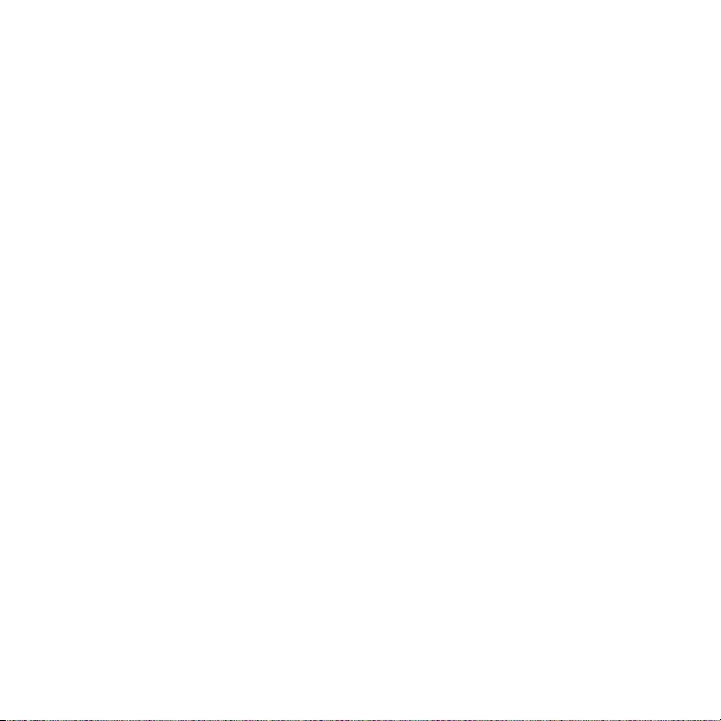
При просмотре контактов, написании писем и создании приглашений .... 128
При просмотре принятой почты Outlook ................................................................... 129
Глава 8 Интернет 130
8.1 Способы подключения к Интернету .........................................................130
Wi-Fi.............................................................................................................................................. 130
GPRS/3G ...................................................................................................................................... 13
Коммутируемое соединение ........................................................................................... 13
Запуск цифрового соединения ....................................................................................... 133
8.2 Работа с программойOpera Mobile™ ........................................................
Экран браузера ...................................................................................................................... 134
Ввод адреса вебсайта и добавление его в закладки ............................................. 135
Мобильный просмотр ......................................................................................................... 136
Увеличение и перемещение по странице ................................................................. 136
Меню Opera Mobile ............................................................................................................... 136
8.3 Internet Explorer® Mobile ............................................................................. 137
Экран браузера ...................................................................................................................... 137
Ввод адреса вебсайта и добавление его в папку «Мобильное избранное» 138
Увеличение и перемещение по странице ................................................................. 139
8.4 Использование YouTube™ ..........................................................................140
Главный экран YouTube ..................................................................................................... 140
Поиск видеоклипов .............................................................................................................. 141
Обзор каналов .......................................................................................................................141
Просмотр видео ..................................................................................................................... 142
8.5 Поток медиа..................................................................................................143
8.6 Использование Windows Live™ .................................................................. 144
Экран Windows Live .............................................................................................................. 145
Использование Windows Live Messenger ................................................................... 145
8.7 Использование телефона как модема (Общий Интернет) ...................146
Прежде всего ........................................................................................................................... 147
Настройка телефона как USB-модема .......................................................................... 147
Использование телефона как модема Bluetooth ................................................... 147
Завершение подключения к Интернету ..................................................................... 149
134
21
2
3
Page 22
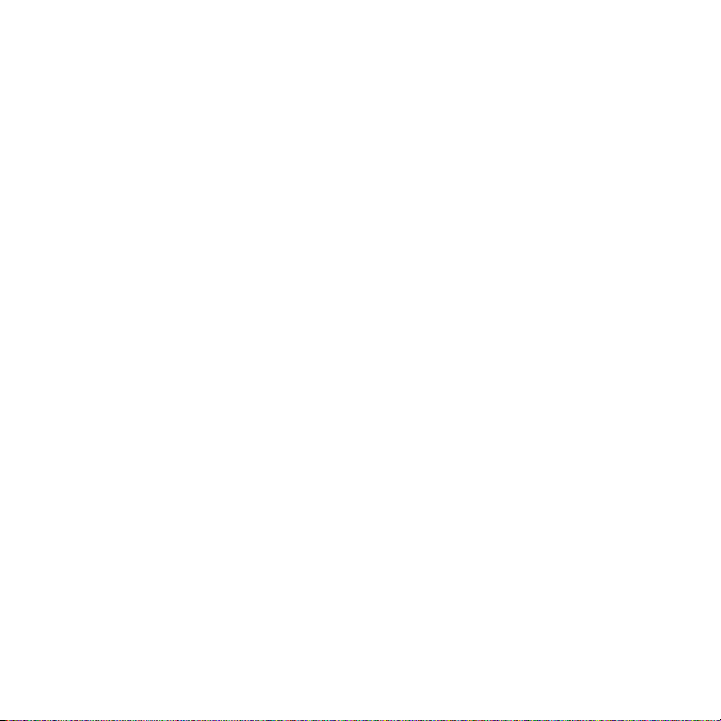
22
Глава 9 Bluetooth 150
9.1 Режимы Bluetooth ........................................................................................150
Включение Bluetooth и режима видимости .............................................................. 150
9.2 Связи Bluetooth ............................................................................................
Создание связи Bluetooth .................................................................................................. 151
Согласие на установление связи Bluetooth ............................................................... 152
9.3 Подключение Bluetooth-гарнитуры или стереогарнитуры .................
9.4 Передача информации по Bluetooth ........................................................
Передача данных с телефона на компьютер ............................................................ 154
Передача файла на другое Bluetooth-устройство .................................................. 156
Прием данных от другого Bluetooth-устройства .................................................... 156
Смена папки для хранения полученных файлов .................................................... 157
9.5 Печать по Bluetooth .....................................................................................
Печать снимка ......................................................................................................................... 157
9.6 Подключение автомобильных телефонных комплектов
.....................158
Глава 10 Дорожная навигация 160
10.1 Карты Google™ (в отдельных странах) ..................................................... 160
Открытие «Карт Google» ..................................................................................................... 160
Поиск места на карте ........................................................................................................... 161
10.2 Указания и подготовка к работе с GPS .....................................................
10.3 Загрузка данных местоположения через QuickGPS ..............................
Изменение параметров загрузки................................................................................... 165
Глава 11 Камера и мультимедиа 166
11.1 Фото и видеосъемка ................................................................................... 166
Смена режима съемки ........................................................................................................ 166
Увеличение ............................................................................................................................... 167
Фото и видеосъемка ............................................................................................................ 168
Экранные функции ............................................................................................................... 169
Основные настройки ........................................................................................................... 169
Дополнительные параметры ........................................................................................... 170
11.2 Просмотр фото и видео в Альбоме ...........................................................
151
153
154
157
162
164
172
Page 23
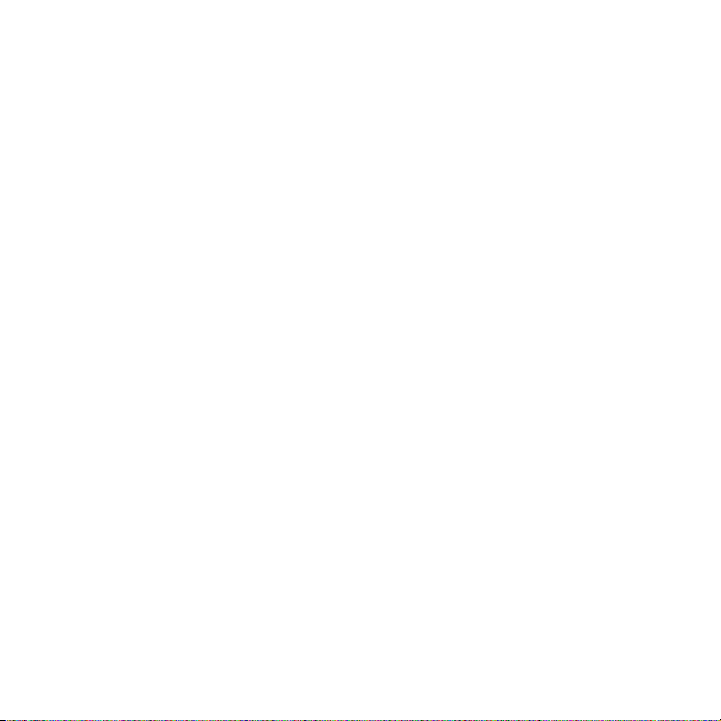
Просмотр снимков ................................................................................................................ 173
Просмотр видео ..................................................................................................................... 174
Закрытие «Альбома» ............................................................................................................ 174
11.3 Проигрыватель Windows Media® Mobile ..................................................
Воспроизведение ................................................................................................................. 175
Синхронизация видео и аудиофайлов ........................................................................ 176
Создание списков воспроизведения ........................................................................... 178
Устранение неполадок ........................................................................................................ 178
11.4 Настройка звука ...........................................................................................
11.5 ЧМ-радио ......................................................................................................
Сохранение настроек .......................................................................................................... 181
Свертывание и выключение «ЧМ-радио» ..................................................................181
174
179
180
Глава 12 Дополнительные программы 182
12.1 Facebook® ......................................................................................................182
12.2 Microsoft® Office Mobile ...............................................................................
12.3 Jblend .............................................................................................................
Установка и запуск мидлетов и MIDlet-пакетов ....................................................... 185
12.4 Использование RSS Hub
Подписка и просмотр новостных каналов ................................................................186
Просмотр заголовков .......................................................................................................... 189
Отправить ссылку на заголовок .....................................................................................189
12.5 Диспетчер SIM ..............................................................................................
12.6 Windows® Marketplace .................................................................................
12.7 Установка и удаление программ ...............................................................
..............................................................................186
183
184
190
191
191
Глава 13 Управление телефоном 193
13.1 Копирование и управление файлами ......................................................193
13.2
Параметры телефона .................................................................................. 195
Экран «Настройка» ............................................................................................................... 195
Папка «Личные» ...................................................................................................................... 196
Папка «Подключения» ......................................................................................................... 196
Папка «Система» .................................................................................................................... 197
23
Page 24
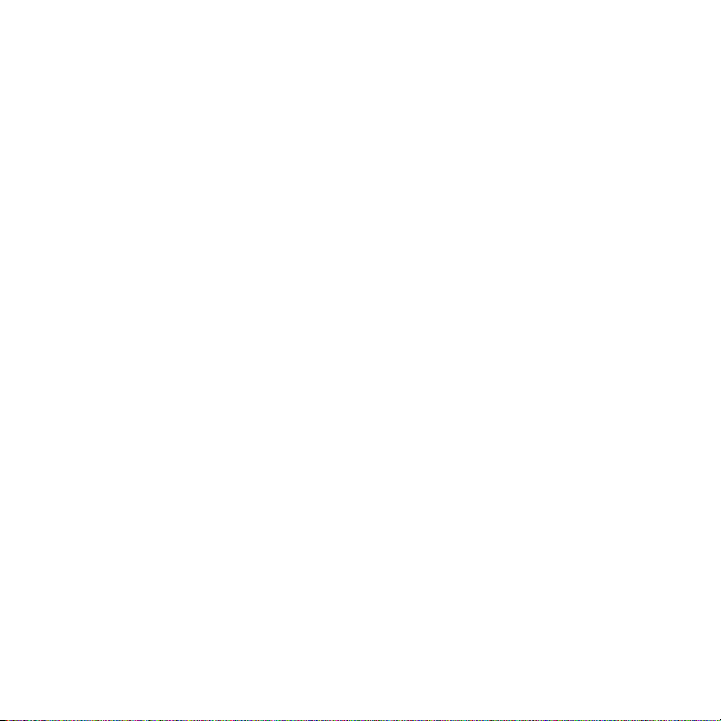
24
13.3 Основные настройки
Обои............................................................................................................................................. 199
Параметры звука ................................................................................................................... 200
Настройка параметров экрана и энергосбережения .......................................... 201
Имя устройства ....................................................................................................................... 203
Телефонные услуги ............................................................................................................... 203
13.4 Использование Менеджера связи ............................................................
13.5 Мастер настройки связи .............................................................................
13.6 Диспетчер задач ..........................................................................................
13.7 Защита телефона .........................................................................................
Защита SIM-карты ПИН-кодом ......................................................................................... 206
Защита телефона паролем ................................................................................................ 207
Шифрование файлов на карте памяти......................................................................... 208
13.8 Сброс настроек телефона ...........................................................................
Выполнение программного сброса .............................................................................. 208
Выполнение аппаратного сброса .................................................................................. 209
Очистка памяти ..................................................................................................................... 210
...................................................................................199
Приложение 211
A.1 Технические характеристики .................................................................... 211
A.2 Нормативная информация ........................................................................
Алфавитный указатель 222
204
205
205
206
208
213
Page 25
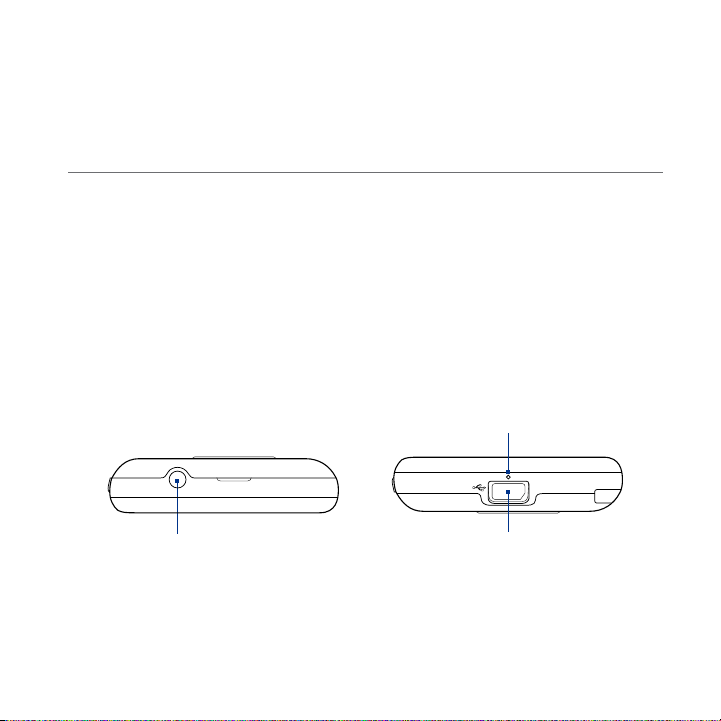
Глава 1
Общие сведения
1.1 Содержимое коробки
В комплект поставки устройства входят:
Телефон HTC Touch2
•
USB-кабель синхронизации
•
Батарея
•
1.2 Знакомство с телефоном
Адаптер переменного тока
•
Стереогарнитура 3,5мм
•
Краткое руководство
•
Верхняя и нижняя панели
Аудиовыход (3,5 мм)
Гнездо для проводной
стереогарнитуры для разговора
по телефону “без рук” и
прослушивания музыки.
Микрофон
Разъем синхронизации
Подключение адаптера питания для
•
зарядки батареи.
Подключение прилагаемого USB-кабеля
•
для синхронизации данных в телефоне и в
компьютере.
Page 26
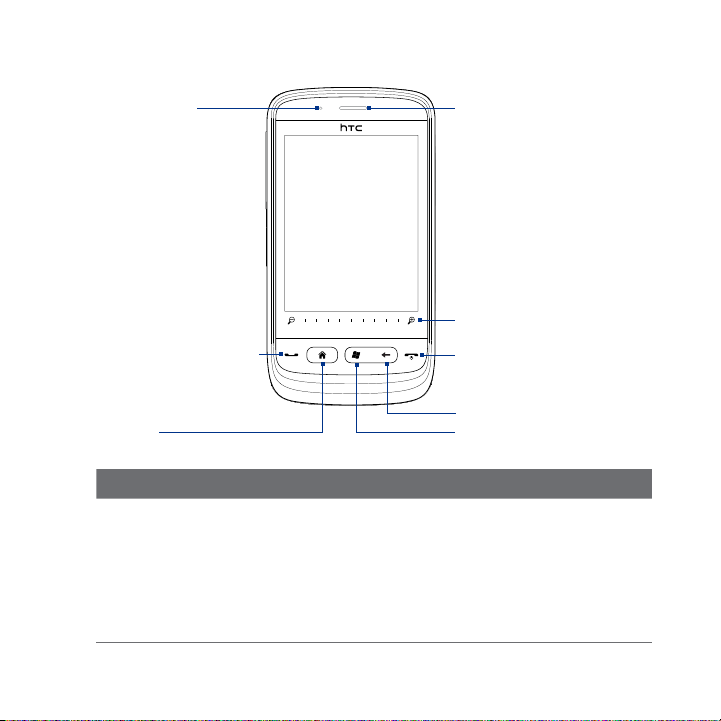
26 Глава 1 Общие сведения
Передняя панель
Индикатор
уведомлений
Сенсорный экран
ВЫЗОВ/ОТПРАВИТЬ
ДОМ
Кнопка Назначение
Индикатор
уведомлений
Индикатор уведомлений:
Мигает зеленым при наличии пропущенных звонков, новых SMS,
•
MMS, новой эл.почты и других уведомлений.
Горит зеленым, когда телефон подключен к адаптеру сетевого
•
питания или к компьютеру, и когда батарея полностью заряжена.
Горит желтым во время зарядки батареи.
•
Мигает желтым, когда уровень заряда батареи снижается ниже
•
10%.
Наушник (трубка)
Строка масштаба
ОТБОЙ/ПИТАНИЕ
НАЗАД
ПУСК
Page 27
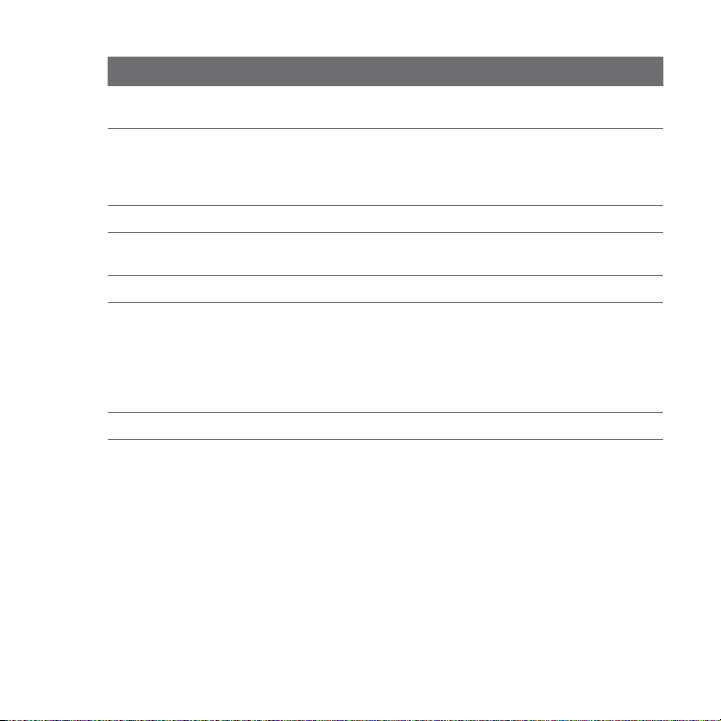
Глава 1 Общие сведения 27
Кнопка Назначение
Наушник
(трубка)
ВЫЗОВ/
ОТПРАВИТЬ
ДОМ Нажмите для возврата к начальному экрану.
ПУСК Нажмите, чтобы открыть экран «Пуск». Нажмите дважды, чтобы
НАЗАД Нажмите для возврата к предыдущему экрану.
ОТБОЙ/ПИТАНИЕ Завершает разговор во время звонка.
Строка масштаба Повзоляет увеличивать/уменьшать изображение.
Позволяет слушать собеседника.
Позволяет позвонить или ответить на звонок.
•
Прижмите во время звонка, чтобы включить или выключить
•
динамик громкой связи.
При просмотре сообщений позволяет позвонить отправителю.
•
закрыть.
•
Включает/выключает дисплей.
•
Прижмите для открытия «Быстрого списка» и выберите
•
команду – включения/выключения телефона, запирания
телефона, включения режима виброзвонка, отключения
цифрового соединения.
Page 28
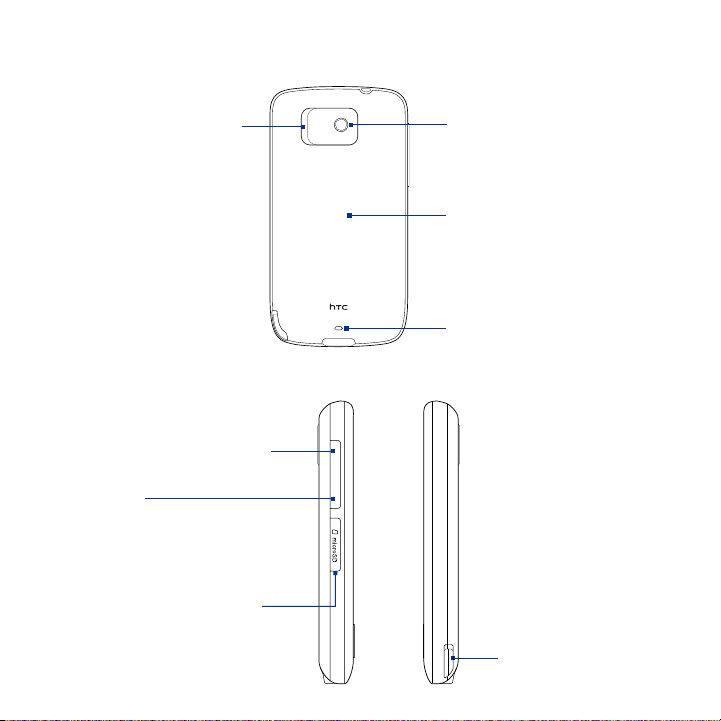
28 Глава 1 Общие сведения
Задняя панель
Динамик
Камера (3,2 Мпикс)
Задняя крышка
Крепление для ремешка
Левая панель Правая панель
ГРОМЧЕ
Увеличивает громкость
наушника или динамика во
время звонка.
ТИШЕ
Уменьшает громкость
наушника или динамика во
время звонка.
Гнездо карты MicroSD
(См. “Карта памяти” ниже в
этой главе.)
Перо (стилус)
Page 29
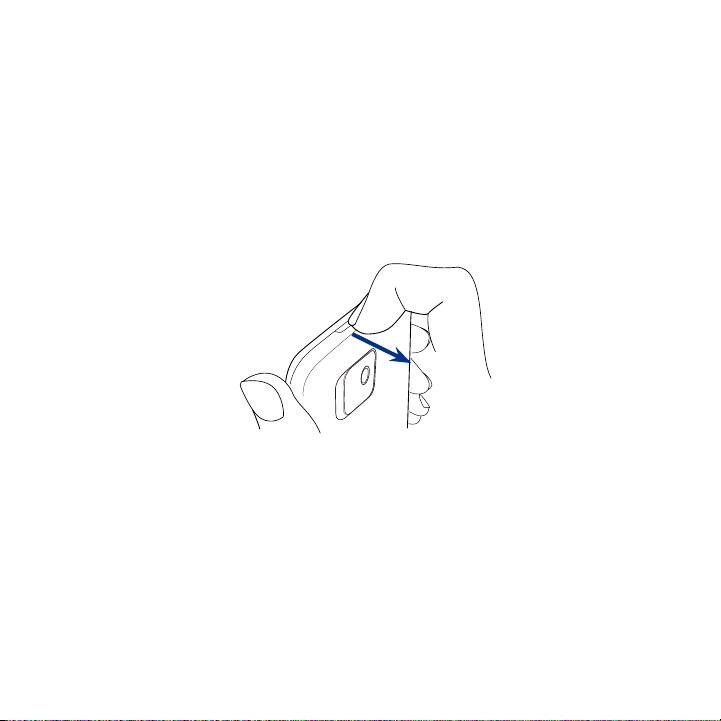
Глава 1 Общие сведения 29
1.3 Установка SIM-карты, батареи и карты памяти
Для установки в телефон SIM-карты, батареи и карты памяти необходимо
снять заднюю крышку. Кроме того, перед установкой или заменой SIM-карты и
батареи требуется выключать питание устройства.
Снятие задней крышки
Выключите телефон.
1.
Держите телефон лицевой панелью вниз.
2.
Пальцем приподнимите верхнюю часть задней крышки.
3.
Закрытие задней крышки
Сначала совместите выступы снизу задней крышки с двумя отверстиями
1.
в нижней части с задней стороны телефона.
Надавив на заднюю крышку с боков и сверху, протолкните ее вниз до
2.
защелкивания на месте. При защелкивании задней крышки вы услышите
щелчок.
Page 30
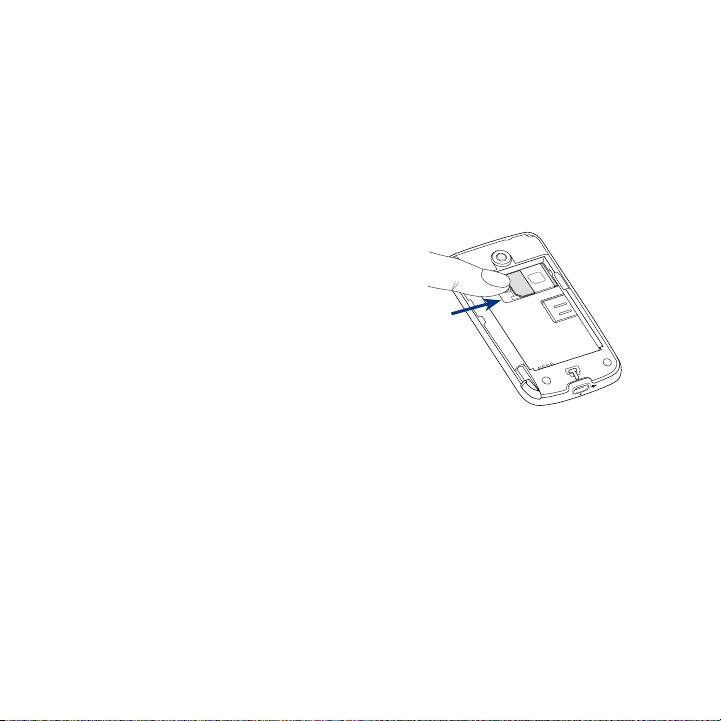
30 Глава 1 Общие сведения
SIM-карта
SIM-карта содержит ваш номер телефона, данные об операторе и его услугах, а
также используется для хранения телефонной книги и сообщений.
В телефоне можно использовать SIM-карты, рассчитанные на напряжение 1,8
и 3 В.
Примечание Некоторые устаревшие SIM-карты в этом телефоне могут не работать.
Установка SIM-карты
Выключите телефон.
1.
Найдите гнездо SIM-карты внутри
2.
отсека батареи и вставьте SIM-карту
позолоченными контактами вниз
и скошенным уголком в сторону от
гнезда карты.
Вдвиньте SIM-карту до конца в
3.
гнездо.
В этом случае обратитесь к поставщику услуг для получения новой
SIM-карты. Эта услуга может быть платной.
Page 31

Глава 1 Общие сведения 31
Извлечение SIM-карты
Если установлена батарея, выньте ее,
1.
чтобы открыть гнездо SIM-карты. См.
“Извлечение батареи”.
Пальцем левой руки надавите на
2.
маленький фиксатор слева от гнезда
SIM-карты.
Пальцем правой руки выдвиньте
3.
SIM-карту из гнезда.
1
2
3
Батарея
Телефон поставляется со перезаряжаемой литий-ионной батареей
и предназначен для использования только с рекомендованными
производителем оригинальными батареями и принадлежностями. Время
работы батареи от различных факторов, в том числе от конфигурации сетей,
уровня сигнала и интенсивности использования.
Page 32

32 Глава 1 Общие сведения
Предупреждение! Во избежание возгорания или ожогов:
•
Не пытайтесь вскрывать или разбирать аккумулятор или
самостоятельно проводить его техническое обслуживание.
•
Не допускайте деформации, проколов, замыкания внешних
контактов, не сжигайте и не бросайте аккумулятор в воду.
•
Не подвергайте воздействию температур выше 60°C (140°F).
•
Для замены используйте только аккумулятор, специально
предназначенный для данного изделия.
•
Использованные аккумуляторы отправляйте на переработку или
выбрасывайте в соответствии с местными предписаниями.
Установка батареи
Совместите открытые медные
1.
контакты батареи с контактами
внутри батарейного отсека.
Сначала вставьте сторону
2.
контактов батареи, затем легким
нажимом вставьте батарею на
место.
Закройте заднюю крышку.
3.
(См. “Установка задней крышки
на место” в этой главе.)
Извлечение батареи
Выключите телефон.
1.
Снимите заднюю крышку. (См. “Снятие задней крышки”.)
2.
Подцепите батарею за выемку вверху батарейного отсека и выньте.
3.
Page 33

Глава 1 Общие сведения 33
Карта памяти
Для увеличения объема памяти для хранения снимков, видеозаписей, музыки
и других файлов, можно купить и вставить в телефон карту памяти microSD™.
Установка карты microSD
Снимите заднюю крышку.
1.
(См. “Снятие задней крышки”.)
Откройте крышку гнезда microSD
2.
на боку телефона.
Вставьте карту microSD в гнездо
3.
позолоченными контактами вниз
(до защелкивания).
Закройте крышку гнезда microSD.
4.
Извлечение карты microSD
Нажмите на карту microSD, и она выйдет из гнезда.
Page 34

34 Глава 1 Общие сведения
1.4 Зарядка батареи
Новые батареи поставляются не полностью заряженными. Перед началом
использования телефона батарею рекомендуется зарядить. Некоторые
батареи работают лучше после нескольких полных циклов зарядки/разрядки.
Зарядка батареи
Вставьте USB-разъем от адаптера
1.
питания в гнездо синхронизации на
телефоне.
Вставьте адаптер питания в сетевую
2.
розетку – начнется зарядка батареи.
Примечание Для зарядки батареи используйте
При зарядке батареи во включенном телефоне в заголовке Начального экрана
отображается значок зарядки . После полной зарядки батареи в заголовке
Начального экрана появится значок полного заряда батареи .
Предупреждение! • Во время зарядки через автомобильный адаптер или адаптер
только адаптер питания и USBкабель синхронизации из комплекта
поставки телефона.
сетевого питания вынимать батарею из телефона запрещается.
•
В качестве меры безопасности при перегревании батареи
зарядка батареи прекращается.
Page 35

Глава 1 Общие сведения 35
1.5 Начало работы
После зарядки и установки батареи и SIM-карты, телефон можно включить и
начать использовать.
Включение и выключение устройства
Включение питания
Нажмите кнопку ОТБОЙ/ПИТАНИЕ.
При первом включении телефона запускается Windows Mobile и
подготавливает телефон к первому использованию.
Выключение питания
Если дисплей выключен, включите его кнопкой ОТБОЙ/ПИТАНИЕ.
1.
Отоприте телефон, если отображается экран запора. См. “Экран запора“.
2.
Прижмите кнопку ОТБОЙ/ПИТАНИЕ на несколько секунд.
3.
В «
Быстром списке» коснитесь Выключение.
4.
Переключение в спящий режим
Для временного отключения экрана и перевода телефона в Спящий режим
кратко нажмите кнопку ОТБОЙ/ПИТАНИЕ. В спящем режиме отключается экран
и понижается энергопотребление телефона для экономии заряда батареи.
После определенного времени бездействия телефон переходит в спящий
режим автоматически. Даже в спящем режиме телефон позволяет принимать
звонки и сообщения. Если вы отвечаете на входящий звонок, телефон
автоматически выходит из спящего режима. Для вывода телефона из спящего
режима вручную – кратко нажмите кнопку ОТБОЙ/ПИТАНИЕ.
Совет Можно настроить время отключения экрана. См. “Настройка подсветки и
автопереключения в спящий режим” в главе 13.
Page 36

36 Глава 1 Общие сведения
1.6 Начальный экран
Начальный экран позволяет касанием пальца получать доступ к контактам,
SMS, эл.почте, Интернету и другим важным функциям телефона.
Мощность сигнала
Состояние подключения
Уведомление
Экран «Пуск»
Начальный экран
Сведения об использовании Начального экрана приводятся в Главе 3.
Индикатор громкости
Состояние заряда батареи
Быстрое меню
Page 37

Глава 1 Общие сведения 37
1.7 Значки состояния
Значки состояния отображаются в заголовке экрана. Ниже приведены
некоторые значки состояния, которые вы можете видеть на экране телефона.
Пропущенные звонки Новые SMS-сообщения;
Зарядка батареи Новая эл.почта
Полный заряд батареи Доступна сеть HSDPA
Слабый заряд батареи HSDPA подключена
Звук включен Доступна сеть WCDMA/UMTS
Без звука WCDMA/UMTS подключена
Вибровызов Доступна сеть EDGE
Максимальная мощность сигнала EDGE подключена
Телефонная связь отключена Доступна сеть GPRS
Поиск телефонной сети GPRS подключена
SMS-уведомления о голосовой
почте
Page 38

38 Глава 1 Общие сведения
Нет доступа к телефонной сети Включен Wi-Fi
Нет сигнала Беспроводная сеть подключена
Прием MMS-сообщения Несколько уведомлений
Новые входящие MMS Подключена проводная гарнитура
Отправка MMS-сообщения Bluetooth включен
MMS-сообщение отправлено Режим видимости Bluetooth
MMS-сообщение не прошло Подключена стереогарнитура
Подключение активно Режим разговора
Подключение неактивно Динамик включен
Выполняется синхронизация Вызов на удержании
Роуминг Настроена переадресация звонков
Будильник
Новое сообщение Windows Live™ Не вставлена SIM-карта
включен
Bluetooth
Набор номера при отсутствии
SIM-карты
Page 39

Глава 1 Общие сведения 39
1.8 Уведомления
При касании любого значка состояния в заголовке экрана, открывается
окно «Уведомления», показывающее уровень заряда батареи, длительность
текущего звонка, данные о сетевом подключении, например Wi-Fi (если
телефон подключен к сети Wi-Fi), использовании цифрового соединения
(если оно включено) и других типах подключений. На этом экране также
отображаются все ожидающие уведомления – о пропущенных звонках,
новых SMS и MMS и другие. Нажатие значка или пункта в окне «Уведомления»
открывает экран соответствующей функции.
Для закрытия экрана «Уведомления» коснитесь Закрыть или нажмите кнопку
НАЗАД.
Page 40

40 Глава 1 Общие сведения
1.9 Экран «Пуск»
Экран «Пуск» позволяет одним касанием обращаться к программам и
настройкам телефона. Экран «Пуск» ( ) открывается касанием кнопки Пуск в
верхнем левом углу экрана или же кнопкой ПУСК ( ).
На экране «Пуск»:
Для прокрутки проведите пальцем вверх или
•
вниз по экрану.
Коснитесь значка
•
начальному экрану. См. “Начальный экран” в
Главе 3.
Чтобы открыть программу, нажмите
•
соответствующий значок.
Коснитесь
•
настроек телефона.
Чтобы запереть телефон, нажмите «Запор» в
•
нижнем левом углу экрана «Пуск». См. “Экран
запора“.
Добавление значка на экран «Пуск»
Для ускорения доступа на экран «Пуск» можно добавлять значки часто
используемых функций.
Прижмите значок, который хотите переместить.
1.
Коснитесь
2.
Значок окажется вверху экрана «Пуск».
Чтобы вернуть значок в первоначальное положение, прижмите его, а затем
коснитесь
Вниз.
Сегодня для возврата к
Настройка для доступа к экрану
В начало.
Page 41
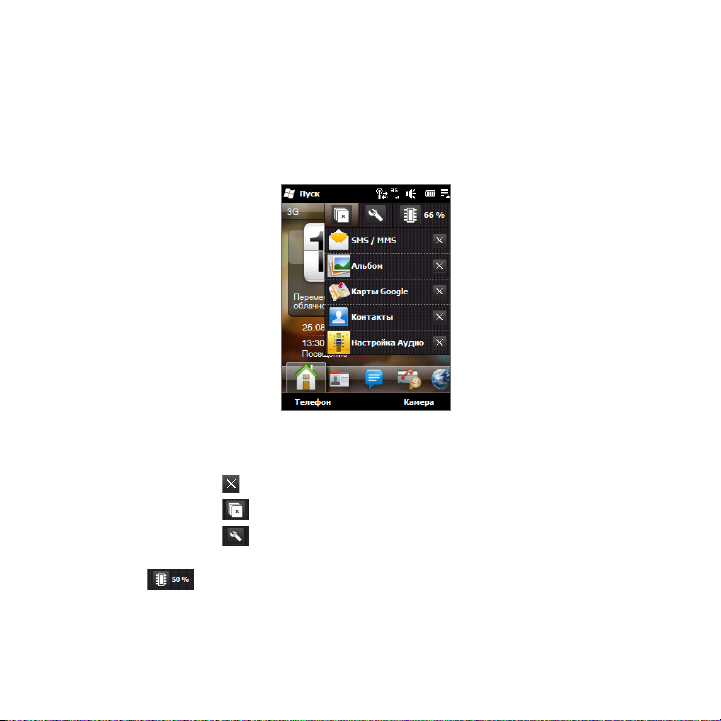
Глава 1 Общие сведения 41
1.10 Быстрое меню
«Быстрое меню», открываемое из правого верхнего угла экрана, показывает
запущенные программы. Меню позволяет переключаться между запущенными
программами, завершать их работу и проверять использование ресурсов
памяти.
В быстром меню:
Коснитесь названия программы, чтобы ее открыть.
•
Коснитесь
•
Коснитесь
•
Коснитесь
•
13. “Использование Диспетчера задач”.)
•
просмотра сведений об использования карты памяти и памяти программ.
для остановки текущей программы.
для остановки всех запущенных программ.
для настройки параметров «Диспетчера задач». (См. Глава
– процент использования памяти программ. Коснитесь значка для
Page 42

42 Глава 1 Общие сведения
1.11 Экран запора
Экран запора отображается, если телефон заперт. Вы можете запереть
телефон, чтобы не допустить случайного нажатия кнопок или реакций экрана
на прикосновения при его переноске в сумке или кармане.
Запирание телефона
Телефон автоматически запирается в следующих случаях:
Отключение экрана (автоматически или вручную, нажатием кнопку
•
ОТБОЙ/ПИТАНИЕ) и переход в спящий режим. См. “Переключение в
спящий режим” выше в этой главе.
Превышение времени бездействия, когда телефон защищен паролем.
•
Телефон запирается, и для отпирания требует ввода правильного пароля.
О настройке пароля и времени бездействия см. “Защита телефона
паролем” в Главе 13.
Также телефон можно запереть вручную. Коснитесь
углу экрана «Пуск» коснитесь Запор.
Пуск, и в нижнем левом
Page 43

Глава 1 Общие сведения 43
Отпирание телефона
Если отображается экран «Запор», сдвиньте кнопку Запор ( ) влево или
вправо, чтобы отпереть телефон.
Примечание Если в телефоне установлен пароль, тогда при отпирании телефона
потребуется ввести пароль. О настройке пароля см. “Защита телефона
паролем” в Главе 13.
Проверка уведомлений в запертом телефоне
Запертый телефон продолжает уведомлять о пропущенных звонках, новых
сообщениях и ближайших встречах. Экран Запор показывает ближайшую
встречу, а на кнопке Запор отображается число уведомлений.
Для просмотра уведомлений
На экране «Запор» коснитесь кнопки Запор ( ). Ниже кнопки Запор
1.
появятся кнопки уведомлений разных типов – пропущенные звонки,
новая эл.почта, новые SMS и т.д.
Сдвиньте кнопку уведомлений влево или вправо, чтобы просмотреть
2.
соответствующую информацию. Например, сдвиньте кнопку
«Пропущенные звонки» (
журнале звонков.
) для просмотра пропущенных вызовов в
Page 44

44 Глава 1 Общие сведения
Примечание Если в телефоне установлен пароль, тогда для просмотра этой
информации потребуется ввести пароль. О настройке пароля см. “Защита
телефона паролем” в Главе 13.
Прием звонка при запертом телефоне
Вы можете принимать вызовы и отвечать на звонки, даже если телефон заперт.
Об ответах на звонки см. “Ответы на звонки и завершение вызова” в Главе 2.
По завершении звонка телефон остается заперт и показывает экран «Запор».
Для использования телефона его необходимо отпереть.
1.12 Регулировка громкости
Вы можете задать общую громкость и для мелодий звонков и для системы
(сигналы оповещения или звук воспроизведения аудио/видео), или же
настраивать эти уровни громкости раздельно. Можно также отдельно
регулировать громкость разговора по телефону.
Общая настройка громкости
Нажмите кнопку ГРОМЧЕ/ТИШЕ на левой панели телефоны для открытия
1.
экрана «Громкость».
Page 45
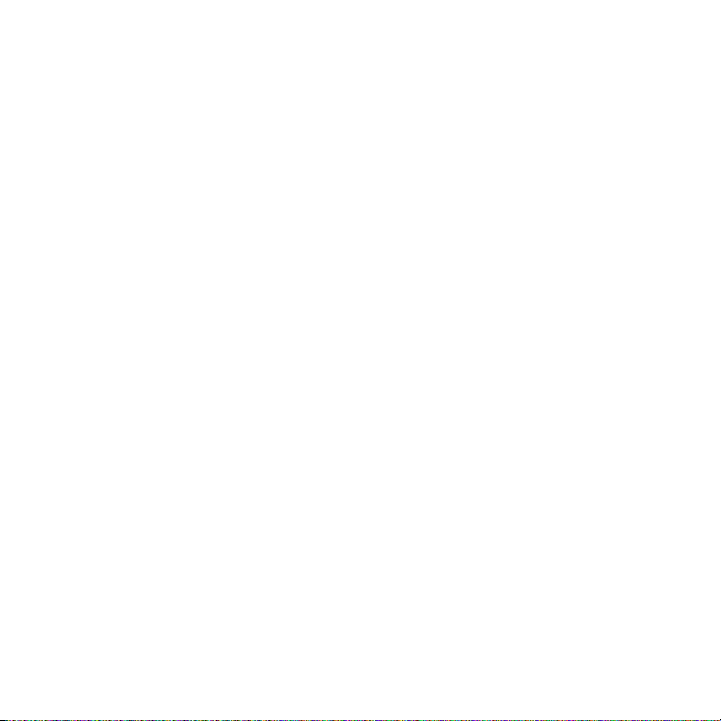
Глава 1 Общие сведения 45
Чтобы увеличить или уменьшить уровень громкости, проведите пальцем
2.
вверх или вниз по линиям шкалы громкости (или нажмите кнопки
ГРОМЧЕ/ТИШЕ). Также можно:
Коснуться значка
•
Коснуться значка
•
вибровызова.
Экран «Громкость» закроется автоматически. Закрыть экран «Громкость»
3.
можно и просто коснувшись свободной области экрана.
Раздельная настройка громкости звонка и системы
На начальном экране откройте вкладку Настройка, затем нажмите Звук.
1.
Отключите параметр
2.
Нажмите кнопку ГРОМЧЕ/ТИШЕ.
3.
Переключать экраны «Громкость звонка» и «Громкость системы» можно
4.
касаясь значков
Настройте громкость, выполнив шаги 2-3 в разделе “Общая настройка
5.
громкости”.
Регулировка громкости разговора
Для регулировки громкости разговора (динамика) используйте кнопки
ГРОМЧЕ/ТИШЕ на левой панели телефона.
Без звука для отключения звука.
Вибрация для переключения телефона в режим
Единая громкость.
Звонок или Система вверху экрана.
Page 46

46 Глава 1 Общие сведения
1.13 Ипользование пальцевых жестов
Движениями пальца по сенсорному экрану можно осуществлять прокрутку и
перемещение между окнами.
Прокрутка пальцем
Прокрутку пальцем можно использовать для прокрутки вверх и вниз
веб-страниц, документов и списков (например, списка контактов, файлов,
сообщений, встреч в календаре и т.д.).
Прокрутка вверх/вниз
Для прокрутки вниз проведите пальцем вверх по экрану. Для прокрутки
•
вверх проведите вниз по экрану.
Для автопрокрутки черкните пальцем вверх или вниз. Коснитесь экрана,
•
чтобы остановить прокрутку.
Прокрутка влево/вправо
Для прокрутки вправо проведите пальцем влево. Для прокрутки влево
•
проведите пальцем вправо.
Для автопрокрутки черкните пальцем влево или вправо. Коснитесь
•
экрана, чтобы остановить прокрутку.
Переходы пальцем
Переходы пальцем выполняются для перемещения к другим фрагментам
увеличенного снимка, веб-страницы, документа или сообщения эл. почты. Для
перехода прижмите палец к сенсорному экрану, а затем протяните пальцем в
нужном направлении.
Page 47

Глава 1 Общие сведения 47
1.14 Строка масштаба
Строка масштаба внизу сенсорного экрана удобна для регулировки масштаба
изображения. При просмотре снимка в альбоме или веб-страницы в веббраузере вы можете изменять масштаб изображения, перемещая палец по
строке масштаба.
Можно также быстро увеличить или сжать текст в открытых
сообщениях и документах Word. Проведите пальцем по строке масштаба
для увеличения или уменьшения текста. Для уменьшения текста сдвиньте
палец влево. Чтобы еще больше увеличить или уменьшить шрифт, двиньте
пальцем по строке масштаба еще раз.
Строка масштаба
Page 48

48 Глава 1 Общие сведения
1.15 Подключение телефона к компьютеру
При подключении телефона к компьютеру по кабелю USB открывается экран
«Подключение к ПК» с предложением выбрать тип USB-подключения:
ActiveSync
Режим используется для:
Синхронизации эл.почты Outlook, контактов, встреч календаря, файлов и
•
других данных в телефоне и компьютере.
Чтения и записи всех данных в телефоне.
•
Об использовании ActiveSync см. в Главе 5.
Накопитель
Режим можно выбрать только при наличии карты microSD в телефоне. Режим
используется, если вы хотите использовать карту памяти, как
флэш-накопитель USB – для быстрого копирования файлов с карты памяти
телефона на компьютер и обратно.
Если при подключении к компьютеру включен режим «Накопитель»:
Телефон не может обращаться к файлам на карте памяти или запускать
•
установленные на ней программы.
Компьютер подключается только к карте памяти телефона. При
•
обращении к телефону, на компьютере можно видеть только содержимое
карты памяти.
Общий Интернет
Этот режим позволяет использовать телефон, как модем для компьютера,
если компьютер не имеет доступа к Интернету. Об использовании режима
«Общий Интернет» см. “Использование телефона, как модема (Общий
Интернет)” в Главе 8.
Page 49

Глава 2
Контакты и телефонные звонки
2.1 Контакты
Контакты – ваша адресная книга с информацией о ваших друзьях и партнерах
по бизнесу. В телефон можно скопировать Контакты Outlook и Контакты SIM
с вашей SIM-карты.
Примечание После настройки в вашем телефоне программы Windows Live™ контакты
Открытие экрана Контакты
Коснитесь Пуск > Контакты либо на начальном экране откройте вкладку
Люди и выберите Все люди.
Добавление контактов в телефон
На экране «Контакты» нажмите Создать, выберите Контакт Outlook и
1.
введите сведения о контакте.
В поле
2.
отображаться в списке контактов.
Чтобы добавить фото контакта, нажмите
3.
снимок. Можно также нажать значок Камера и снять фото контакта.
Чтобы назначить контакту мелодию звонка, коснитесь поля
4.
звонка, просмотрите список мелодий и выберите нужную.
После завершения нажмите
5.
Windows Live™ будут автоматически добавлены к списку контактов
вашего телефона. См. “Использование Windows Live” в главе 8.
Хранить как выберите имя, под которым контакт будет
Выбрать фото и выберите
Мелодия
OK.
Page 50

50 Глава 2 Контакты и телефонные звонки
Совет Чтобы изменить сведения о контакте, коснитесь имени контакта и выберите
Меню > Изменить.
Добавление контакта на SIM-карту
На экране «Контакты» нажмите Создать и выберите Контакт SIM.
1.
Введите имя и номер телефона контакта и нажмите
2.
Совет Для создания и правки контактов на SIM-карте можно также использовать
«Менеджер SIM». См. “Менеджер SIM” в главе 12.
OK.
Назначение контактам категорий
Для более удобного управления можно группировать контакты, назначая для
них те или иные категории.
Создайте новый или измените существующий контакт Outlook.
1.
Нажмите
2.
Выберите стандартную категорию, например «Служебные» или «Личные»
3.
(или нажмите
После завершения нажмите
4.
Категории.
Создать и создайте свою собственную категорию).
OK.
Просмотр и фильтрация списка контактов
При просмотре длинного списка контактов, его можно отфильтровать по типу
или по категории контактов. Можно ввести несколько первых букв имени для
показа только контактов с именами, начинающимися на эти буквы.
Page 51

Глава 2 Контакты и телефонные звонки 51
•
На панели быстрой прокрутки в
правой части экрана «Контакты»
прокрутите список до нужной
Панель
быстрой
прокрутки
буквы (или нажмите на эту букву),
чтобы перейти к той части списка
контактов, в которой имена
контактов начинаются с этой
буквы.
Для фильтрации контактов по типу или по категории нажмите Меню >
•
Фильтр и выберите для отображения нужный список – Контакты SIM,
Контакты устройства или контакты определенной категории.
Чтобы снова показать все контакты, нажмите
Меню > Фильтр > Все
контакты.
Коснитесь текстового поля
•
Введите имя вверху экрана. По мере
набора букв имени телефон проводит фильтрацию списка контактов и
отображает только контакты, начинающиеся на эти буквы.
Создание группы абонентов SMS или эл.почты
Для удобства отправки SMS или эл.почты группе контактов вы можете создать
группу SMS или группу эл.почты, чтобы не писать каждому абоненту отдельно.
Для оправки сообщения всем членам группы просто выберите группу и
напишите им сообщение.
На экране «Контакты» нажмите
1.
или Группа SMS.
Введите имя группы.
2.
Нажмите
3.
Добавить членов.
Создать и выберите Группа эл.почты
Page 52

52 Глава 2 Контакты и телефонные звонки
4.
Выберите в списке контактов всех, кого хотите включить в группу. Для
сброса выбора контакта коснитесь его еще раз. Для поиска контактов
можно использовать текстовое поле
Нажмите
5.
Совет Справа от имени каждого члена группы отображается способ связи с ним.
6.
Нажмите OK для сохранения группы.
Готово. Будет показан список членов группы.
Например: «Сотовый» означает “связь по основному номеру сотового
телефона”, а «Эл.почта» – “связь по основному адресу эл.почты”. Для связи
по другому номеру или адресу эл.почты (например, E-mail2), коснитесь
члена группы и выберите нужный метод контакта.
Введите имя вверху экрана.
Отправка сведений о контакте
Можно быстро передать сведения о контакте на другой телефон по Bluetooth
или по SMS.
Отправка данных контакта по Bluetooth
1.
Нажмите и удерживайте контакт на экране «Контакты».
Коснитесь
2.
послать контакт.
Примечание Перед отсылкой убедитесь, что функция Bluetooth включена, и что ваш
Отправка данных контакта по SMS
Нажмите и удерживайте контакт на экране «Контакты».
1.
Нажмите
2.
Выберите сведения, какие надо отправить, и нажмите
3.
В новом SMS-сообщении введите номер мобильного телефона
4.
получателя и нажмите
Послать по Bluetooth и выберите телефон, на который хотите
телефон и телефон абонента находятся в видимом режиме. Данные
контакта также можно передать на компьютер. Подробные сведения см. в
главе 9.
Отправить контакт > SMS/MMS.
Отправить.
Готово.
Page 53

Глава 2 Контакты и телефонные звонки 53
Работа с множеством контактов
Для удаления, посылки по Bluetooth или копирования контактов с или на
SIM-карту можно выделить множество контактов.
Для выбора многих контактов на экране «Контакты» нажмите
контакты > Несколько и коснитесь контактов, которые вы хотите выбрать.
Коснитесь выбранного контакта, чтобы убрать выделение.
Меню > Выбрать
2.2 Звонки по телефону
Чтобы позвонить, наберите номер абонента либо выберите контакт, которому
хотите позвонить. При просмотре полученных сообщений вы также можете
напрямую позвонить отправителю.
Примечание Большинство SIM-карт защищены ПИН-кодом (персональным
Звонки с экрана «Телефон»
Функция Smart Dial (Авто-набор) программы «Телефон» позволяет быстро и
легко позвонить нужному абоненту. Просто введите первые символы номера
или имени контакта, которому хотите позвонить. По мере набора букв имени
Smart Dial выполняет обыск и фильтрацию списка контактов (в телефоне и
на SIM-карте) и телефонных номеров в журнале звонков. В отфильтрованном
списке выберите контакт, которому вы хотите позвонить.
идентификационным номером), который предоставляется оператором
мобильной связи. При соответствующем запросе введите ПИН-код и
затем нажмите Ввод. Если ПИН-код ввести неправильно три раза подряд,
SIM-карта будет заблокирована. В этом случае для разблокирования
карты нужно ввести PUK-код (ключ разблокировки ПИН-кода),
полученный от оператора мобильной связи.
Page 54

54 Глава 2 Контакты и телефонные звонки
Для открытия экрана «Телефон» нажмите кнопку ВЫЗОВ/ОТПРАВИТЬ на
1.
вашем телефоне.
Начните вводить первые символы номера или имени с клавиатуры
2.
телефона. По мере ввода цифр или букв, на экране «Телефон» будут
отображаться найденные совпадения.
Неверно введенные цифры или буквы можно последовательно стирать,
касаясь кнопки
.
Нажмите
3.
совпадающие номера или контакты на панели Smart Dial. Для прокрутки
отфильтрованного списка черкните или проведите пальцем по списку
вверх или вниз.
. Чтобы стереть всю запись сразу, просто прижмите.
, чтобы закрыть клавиатуру телефона и проверить остальные
Page 55

Глава 2 Контакты и телефонные звонки 55
Чтобы позвонить по номеру или контакту, выполните одно из следующих
4.
действий:
В списке коснитесь нужного телефонного номера или контакта.
•
Чтобы позвонить по другому номеру, записанному в карточке
•
контакта, нажмите на значок карточки контакта
справа от имени
контакта. В окне сводки контакта нажмите номер, по которому хотите
позвонить.
Советы • Во время звонка можно регулировать громкость разговора кнопками
ГРОМЧЕ/ТИШЕ на боку телефона.
•
Для сохранения номера в контактах коснитесь кнопки
контактах ( ).
Сохранить в
Звонки из принятых сообщений и календарных напоминаний
При просмотре сообщения SMS или эл.почты вы можете напрямую позвонить
отправителю сообщения, если он сохранен в контактах телефона. Можно также
позвонить по номеру отправителя, если номер содержится в теле сообщения.
О звонках из текстовых сообщений см. “Сообщения” в главе 3 и “Прямые звонки
из SMS-сообщений” в главе 6. О звонках из принятых почтовых сообщений см.
“Почта” в главе 3 и “Прямые звонки из почтовых сообщений” в главе 6.
Также можно напрямую звонить из календарных напоминаний и почтовых
приглашений на собрание. См. “Звонки из напоминаний и приглашений“ в
главе 7.
Экстренные звонки
На экране «Телефон» наберите международный или местный номер службы
экстренной помощи и нажмите кнопку ВЫЗОВ/ОТПРАВИТЬ.
Совет На вашей SIM-карте могут быть записаны дополнительные номера телефонов
экстренных служб. Обратитесь к оператору мобильной связи.
Page 56

56 Глава 2 Контакты и телефонные звонки
Международные звонки
На экране «Телефон» прижмите кнопку с цифрой «0», пока не появится
1.
знак “плюс” («+»). Знак «+» заменяет международный префикс страны, в
которую вы звоните.
Введите полный телефонный номер, по которому хотите позвонить,
2.
и нажмите кнопку ВЫЗОВ/ОТПРАВИТЬ на корпусе телефона. Полный
телефонный номер состоит из кода страны, кода региона (без нуля в
начале) и номера телефона.
Звонок в службу голосовой почты
Цифра 1 обычно резервируется для голосовой почты. Чтобы позвонить в
службу голосовой почты и прослушать сообщения, прижмите на время эту
кнопку на клавиатуре экрана «Телефон».
2.3 Ответ на звонок и отбой звонка
При приеме телефонного звонка откроется экран “Входящий звонок”,
позволяющий либо ответить на звонок, либо отклонить его.
Ответ на звонок или его отклонение
Ответ на звонок
Нажмите кнопку ВЫЗОВ/ОТПРАВИТЬ или полностью сдвиньте среднюю кнопку
панели Ответ/Отбой влево.
Page 57

Глава 2 Контакты и телефонные звонки 57
Отклонение звонка
Нажмите кнопку ОТБОЙ/ПИТАНИЕ или полностью сдвиньте среднюю кнопку
панели Ответ/Отбой вправо.
Отключение звука вызова, не отклоняя звонка
Нажмите ярлык Отключить звук или кнопку ГРОМЧЕ/ТИШЕ.
Отклонение звонка с отправкой SMS
Можно автоматически отклонить входящий звонок с отправкой SMS-сообщения
звонившему. Чтобы в ответ на входящий звонок отправить стандартное
сообщение или ввести другой текст, нажмите Отправить SMS, а затем
Отправить.
Чтобы в настройках телефона изменить стандартное SMS, сопровождающее
отклонение звонка, на экране «Телефон» нажмите
вкладка Дополнительно и в текстовом поле введите новое стандартное
сообщение.
Меню > Параметры >
Во время разговора
Во время разговора экранные кнопки покрыты тенью, чтобы предотвратить их
случайное нажатие. Активны лишь кнопки Клавиатура и Завершить.
Для доступа к экранным кнопкам проведите пальцем сверху теневой области
вниз. Экранные кнопки позволяют поставить звонок на удержание, сделать
или принять другой вызов для трехстороннего разговора и т.д.
Page 58

58 Глава 2 Контакты и телефонные звонки
Использование громкой связи
Для включения/выключения динамика во время разговора, коснитесь
экранной кнопки Динамик ( ) либо прижмите кнопку ВЫЗОВ/ОТПРАВИТЬ
на телефоне.
Когда громкая связь включена, в заголовке появляется значок динамика (
Предупреждение! Чтобы не повредить слух, не держите телефон у уха, когда динамик
громкой связи включен.
Отключение микрофона во время разговора
Для включения или выключения микрофона нажмите кнопку Отключить ( ).
Когда микрофон выключен, на экране отображается значок немоты (
).
).
Page 59

Глава 2 Контакты и телефонные звонки 59
Прием двух звонков и переключение между ними
Нажмите кнопку ВЫЗОВ/ОТПРАВИТЬ – для приема второго звонка или
1.
коснитесь Добавить вызов ( ) – чтобы сделать второй звонок. Когда
вы принимаете или делаете второй звонок, первый звонок ставится на
удержание.
Для переключения между двумя звонками нажмите кнопку
2.
Переключиться ( ) или коснитесь тусклого ярлыка “На удержании”.
Отбой звонков
Для завершения текущего звока коснитесь Отбой или нажмите кнопку ОТБОЙ/
ПИТАНИЕ. Для завершения сразу двух текущих звонков – коснитесь Меню >
Отбой всех звонков.
2.4 Конференц-связь
Телефон позволяет легко и быстро организовать конференц-связь. Вы делать
и принимать несколько звонков сразу и объединять их в единую конференцсвязь.
Примечание На SIM-карте должна быть включена услуга конференц-связи. Обратитесь
Позвоните первому участнику конференции или примите входящий
1.
звонок.
Соединившись, примите второй звонок или проведите пальцем вниз по
2.
теневой области и коснитесь кнопки
второго участника. Во время приема или набора второго вызова звонок
первому участнику находится на удержании.
Соединившись со вторым участником, нажмите кнопку
3.
( ) для запуска конференц-связи.
Чтобы добавить еще одного участника к конференции, нажмите
4.
Пригласить участников и сделайте новый вызов. Во время нового
вызова конференц-связь становится на удержание.
к оператору мобильной связи.
Добавить вызов ( ) для вызова
Конференция
Page 60

60 Глава 2 Контакты и телефонные звонки
Соединившись, нажмите Объединить ( ), чтобы добавить участника к
5.
конференции.
Повторите шаги 4 и 5, если хотите добавить еще участников в
6.
конференцию.
При касании участника во время конференц-связи появляются следующие
кнопки:
Чтобы поговорить с выбранным участником отдельно, коснитесь кнопки
Частный ( ). Звонок участника будет выделен из конференц-связи, а
остальные будут поставлены на удержание. Для переключения между
режимами «Конференция» и «Частный вызов», коснитесь тусклого ярлыка «На
удержании».
Для завершения частного звонка, коснитесь или нажмите кнопку Отбой
внизу экрана.
Page 61

Глава 2 Контакты и телефонные звонки 61
Для завершения конференц-связи сначала добавьте частный вызов назад в
конференц-связь, нажав кнопку Объединить ( ), а затем Отбой.
2.5 Журнал звонков
Если вы пропустили звонок, в строке заголовка появляется значок
пропущенного вызова
вам звонил, и просмотреть все исходящие и входящие вызовы. Для открытия
журнала звонков, нажмите Журнал звонков или Пропущенные звонки на
вкладке «Домашняя» начального экрана.
Если журнал звонков содержит много записей о звонках, то нажмите одну из
кнопок внизу экрана, чтобы отфильтровать список по типу звонков.
. На вкладке «Журнал звонков» можно проверить, кто
Все звонки
Пропущенные
Принятые
Набранные
Page 62

62 Глава 2 Контакты и телефонные звонки
2.6 Быстрый набор
Добавьте часто используемый номер в список Быстрый набор, чтобы
вызывать его одним прикосновением. Например, если в «Быстром наборе»
контакт записан под номером 2, то вы можете позвонить абоненту, просто
прижав на клавиатуре кнопку с цифрой 2.
Создание кода быстрого набора
Кнопки 0 и 1 зарезервированы и не могут назначаться для быстрого набора.
Кнопка 1 обычно зарезервирована для доступа к голосовой почте. Для
быстрого набора могут назначаться комбинации кнопок от 2 до 99.
Нажмите кнопку ВЫЗОВ/ОТПРАВИТЬ, чтобы открыть экран «Телефон».
1.
Нажмите
2.
Нажмите
3.
Нажмите контакт и выберите его телефонный номер, который хотите
4.
присвоить клавише быстрого набора.
В пункте
5.
быстром наборе.
Нажмите
6.
Примечания • Если поместить номер на занятую позицию, то новый номер заменит
Меню > Быстрый набор. Появится экран «Быстрый набор»
Меню > Создать.
Место выберите свободную комбинацию для использования в
OK.
записанный ранее.
•
Чтобы удалить запись в «Быстром наборе», прижмите эту запись в
списке и выберите
Удалить.
Page 63

Глава 2 Контакты и телефонные звонки 63
Звонок с использованием быстрого набора
Для вызова контакта, которому присвоен код быстрого набора, выполните
следующее:
На экране «Телефон» прижмите назначенный номер, если код набора
•
состоит из одной цифры.
Для набора кодов из двух цифр, коснитесь первой цифры, а затем
•
прижмите вторую цифру.
2.7 Включение и отключение сотовой связи
Во многих странах действует запрет на использование мобильных телефонов
на борту самолетов.
Для включения/отключения сотовой связи
Нажмите Пуск > Настройка > вкладка Подключения > Менеджер
1.
связи.
Чтобы включить или выключить функцию сотовой связи, коснитесь
2.
ползунка ВКЛ/ВЫКЛ справа от опции
Включение/выключение режима полета
Другой способ отключения сотовой связи – переключить телефон в Режим
полета. В «Режиме полета» отключаются все модули радиосвязи в вашем
телефоне, в том числе сотовая связь, Bluetooth и Wi-Fi.
Нажмите
1.
связи.
Нажмите
2.
После отключения «Режима полета» сотовая связь включается снова, а для
модулей Bluetooth и Wi-Fi восстанавливается их предыдущее состояние.
Пуск > Настройка > вкладка Подключения > Менеджер
Режим полета, чтобы включить или отключить режим полета..
Телефон.
Page 64

Глава 3
Начальный экран
3.1 Элементы начального экрана
Начальный экран позволяет одним движением пальца получить доступ к
таким основным программам, как «Люди», «Сообщения», «Почта», «Музыка»,
«Интернет» и т.д. Начальный экран имеет следующие вкладки:
Вкладки начального экрана
Дом Интернет Поиск по карте
Люди Фото и видео Настройка
Сообщения Музыка Программы
Почта Погода
Page 65

Глава 3 Начальный экран 65
Переключение вкладок начального экрана
Для переключения вкладок используются следующие способы:
Коснитесь нужной вкладки на начальном экране.
•
Прижмите палец к активной вкладке, а затем протяните пальцем вправо
•
или влево по вкладкам. Отпустите, когда будет выбрана нужная вкладка.
Совет Вернуться на вкладку «Дом» из других экранов и вкладок можно нажатием
кнопки ДОМ на телефоне.
Page 66

66 Глава 3 Начальный экран
3.2 Дом
На вкладке Дом отображаются цифровые часы, текущая дата, и значок
будильника, показывающий, что будильник включен или выключен. На вкладке
«Дом» также отображается погода в вашей местности и предстоящие встречи.
Значок будильника
Коснитесь цифровых часов, если хотите настроить дату, время и будильник. См.
“Изменение основных настроек” в главе 13.
При нажатии на погодных данных или на изображении погоды открывается
экран «Настройка погоды», позволяющий обновить информацию о погоде
в вашей местности на вкладке «Дом», загрузив самые свежие метеоданные.
Можно также выбрать отображение температуры – по Цельсию или по
Фаренгейту.
Календарь открывается при нажатии данных о встрече на вкладке «Дом».
О пользовании календарем см. “Календарь” в главе 7.
Page 67

Глава 3 Начальный экран 67
3.3 Люди
На вкладке Люди можно добавлять людей в основные контакты, чтобы
быстрее звонить, отправлять эл.почту и SMS этим контактам.
Добавление контактов в телефон
Для добавления контактов в «Основные контакты» на вкладке Люди, эти
контакты должны быть сохранены в телефоне. Для добавления контактов
можно:
Создать в телефоне новые контакты. См. “Добавление контактов в
•
телефон” в главе 2.
Синхронизировать контакты Outlook и скопировать их в телефон из
•
компьютера. См. главу 5.
Синхронизировать контакты из вашей учетной записи (если она у вас
•
есть) в службе My Phone от Microsoft. См. “Синхронизация со службой My
Phone (Microsoft)”.
Page 68

68 Глава 3 Начальный экран
Добавление основных контактов на вкладку Люди
На вкладку Люди можно добавить до 12 основных контактов. (Контакты
SIM-карты добавлять в основные контакты нельзя.)
Коснитесь свободной ячейки на вкладке
1.
В окне «Выбрать контакт» коснитесь имени нужного контакта.
2.
Выберите телефонный номер или адрес эл.почты для этого основного
3.
контакта. (Если контакту не присвоен снимок, в следующем окне будет
предложено присвоить контакту снимок.)
Для добавления новых основных контактов на вкладку Люди повторите
4.
шаги 1-4.
Люди.
Быстрый звонок или отправка сообщения основному контакту
Значки под снимками основных контактов на вкладке Люди показывают
способ связи с данным контактом.
Page 69

Глава 3 Начальный экран 69
Сотовый телефон
Домашний телефон
Служебный телефон
SMS-сообщения
Эл.почта
Проводя пальцем вверх или вниз по экрану, прокрутите основные
1.
контакты.
Коснитесь значка под снимком контакта. Телефон позвонит по
2.
указанному номеру или создаст новое сообщение, которое вы можете
отредактировать и отправить.
Коснитесь снимка контакта – для просмотра данных контакта. Вы можете
3.
выбрать и другие номера телефонов и почтовые адреса этого контакта.
Удаление основного контакта
Для удаления основного контакта со вкладки Люди – нажмите Удалить,
коснитесь снимка контакта и нажмите Готово.
Page 70

70 Глава 3 Начальный экран
3.4 Сообщения
На вкладке Сообщения можно быстро создать новое SMS или прочесть
принятое SMS.
Эта вкладка также содержит принятые мультимедийные сообщения (MMS).
Мультимедийные сообщения обозначены значком вложения. Видна только
тема мультимедийного сообщения.
SMS MMS
На вкладке Сообщения можно:
Проводя пальцем вверх или вниз по экрану, прокрутить список принятых
•
SMS и MMS.
Для показа всей ветки сообщений от контакта коснитесь на его снимке.
•
Нажать кнопку ВЫЗОВ/ОТПРАВИТЬ, чтобы открыть экран «Телефон» и
•
сразу позвонить отправителю (если он сохранен в контактах) .
Нажмите
•
папок сообщений.
•
Для создания нового SMS коснитесь значка
правом верхнем углу экрана.
Все сообщения для просмотра папки «Входящие» и других
Создать сообщение ( ) в
Page 71

Глава 3 Начальный экран 71
Коснитесь Меню – появится меню команд для работы с сообщениями.
•
О работе с сообщениями SMS/MMS см. главу 6.
3.5 Почта
Вкладка Почта позволяет отправлять и получать сообщения электронной
почты.
Создание учетной записи эл.почты
На вкладке Почта можно легко создать учетные записи эл.почты (POP3 или
IMAP) на популярных веб-серверах, таких как Yahoo! Mail Plus, AOL и других.
На начальном экране откройте вкладку
1.
Если вы впервые настраиваете аккаунт эл.почты, нажмите
2.
запись внизу экрана. Если нет – нажмите Меню > Новая уч. запись.
В следующем окне выберите оператора эл. почты. Если вашего оператора
3.
нет в списке, нажмите
Введите свой адрес эл.почты и пароль, и нажмите
4.
Введите имя пользователя и отображаемое имя, и нажмите
5.
Если в базе телефона не указана эл.почта, которую вы хотите настроить,
тогда на следующих экранах вас попросят ввести дополнительные
данные, например, о серверах входящей и исходящей эл.почты. Получите
эти параметры у вашего оператора эл.почты.
Укажите частоту автоматической отправки и приема эл.почты.
6.
Нажмите
7.
Готово.
Другой.
Почта.
Далее.
Новая уч.
Далее.
Page 72

72 Глава 3 Начальный экран
Создание служебной учетной записи Outlook
Если вы подключаетесь к серверу Exchange для работы с почтой, календарем
и задачами вашей компании, вы можете настроить рабочую учетную запись
Outlook в своем телефоне. Хотя телефон поддерживает много учетных записей,
учетная запись Outlook может быть только одна.
Вы должны настроить учетную запись Outlook, синхронизируемую с сервером
Microsoft Exchange Server 2003 (SP2) или Microsoft Exchange Server 2007.
На начальном экране откройте вкладку
1.
Если вы впервые настраиваете аккаунт эл.почты, нажмите
2.
запись внизу экрана. Если нет – нажмите Меню > Новая уч. запись.
В следующем окне выберите
3.
Введите свой адрес эл.почты и пароль, и нажмите
4.
Получите параметры Exchange Server (доменное имя и адрес сервера
5.
Exchange Server и др.) у вашего сетевого администратора. (Адрес сервера
должен соответствовать адресу сервера Outlook Web Access).
Узнайте у сетевого администратора, нужно ли включить опцию
Требуется шифрованное подключение (SSL).
Нажмите
6.
Уберите пометки с тех элементов, которые не нужно синхронизировать.
7.
Нажмите
8.
Exchange и загрузит ваши сообщения эл.почты.
Далее.
Готово. Телефон выполнит синхронизацию с сервером
Microsoft Exchange.
Почта.
Далее.
Новая уч.
Page 73

Глава 3 Начальный экран 73
Проверка и чтение эл.почты
При наличии новых или нечитанных сообщений на вкладке Почта и ярлыках
отдельных учетных записей появится значок, показывающий количество
новых сообщений.
Значки почты на правой стороне экрана обозначают ваши учетные записи
эл.почты. Для выбора нажмите значок нужной учетной записи. Если вы
настроили более 4 учетных записей, то для просмотра других учетных записей
нажмите стрелку под этими значками.
Выбрав учетную запись, вы можете:
Просмотреть полученные сообщения в выбранной записи, проводя
•
пальцем вверх или вниз по экрану.
Коснуться отображаемого сообщения, чтобы открыть и прочитать его.
•
Нажать кнопку ВЫЗОВ/ОТПРАВИТЬ, чтобы открыть экран «Телефон» и
•
сразу позвонить отправителю (если он сохранен в контактах).
Нажать значок
•
сообщения эл.почты.
Создать сообщение ( ) для создания нового
Page 74

74 Глава 3 Начальный экран
Коснуться папки Входящие для просмотра сообщений в папке
•
«Входящие» и других папках.
Коснуться
•
отправить и получить сообщения и др.
О работе с эл.почтой см. в главах 6 и 7.
Меню для выбора команды – создать новую учетную запись,
3.6 Интернет
На вкладке «Интернет» коснитесь ярлыка «Открыть браузер» (или значка
"глобус") – откроется программа Opera Mobile, позволяющая просматривать
веб-страницы и проводить поиск информации в Интернете.
Проведите пальцем вверх по экрану, чтобы прокрутить его вниз для
просмотра избранных веб-ссылок.
Об использовании программы Opera Mobile см. в главе 8.
Page 75

Глава 3 Начальный экран 75
3.7 Фото и видео
Вкладка Фото и видео позволяет просматривать снимки и видеозаписи и
выводить их на весь экран. Также с этой вкладки можно запускать «Камеру»
для съемки фото и видеоклипов.
На вкладке
•
•
•
•
•
Фото и видео можно:
Просмотреть снимки и видеоклипы, проводя пальцем вверх или вниз по
экрану.
Коснуться снимка или видеоклипа, чтобы выспроизвести их в
полноэкранном режиме.
Нажать кнопку
съемки фото или видео с помощью камеры.
Нажать
Если выбрана видеозапись, нажмите Воспроизвести.
Нажать Альбом для просмотра фото и видео в программе «
“Просмотр фото и видео в программе Альбом” в главе 11.
Камера ( ) или Видеокамера ( ) справа экрана для
Слайд-шоу, чтобы просмотреть снимки в режиме слайд-шоу.
Альбом». См.
Page 76

76 Глава 3 Начальный экран
Задание избранного альбома
На вкладке Фото и видео отображаются снимки и видеофайлы из текущего
избранного альбома. По умолчанию в качестве избранного выбран «Альбом
камеры», в котором хранятся снимки и видеозаписи, сделанные камерой
телефона. При желании в качестве избранного можно выбрать другой альбом.
На вкладке
1.
открытия программы «Альбом».
Нажмите
2.
Нажмите
3.
нажмите OK.
Советы • О просмотре на весь экран см. “Просмотр фото” и “Просмотр видео” в главе
Фото и видео нажмите ярлык Альбом внизу экрана для
Альбомы и выберите один из избранных альбомов.
Меню > Альбом - в избранные, и на экране подтверждения
11. Форматы файлов, которые можно просматривать на вкладке «Фото и
видео», те же, что и в программе «Альбом».
•
Для переноса медиа-файлов с компьютера для их просмотра на вкладке
«Фото и видео», скопируйте или синхронизируйте их в папку
устройство (в памяти телефона) или в папку \Карта памяти (если вставлена
карта microSD).
\Мое
Page 77

Глава 3 Начальный экран 77
3.8 Музыка
Вкладка Музыка позволяет просматривать альбомы и аудиозаписи и слушать
музыку.
Примечание Телефон проводит поиск всех поддерживаемых аудиофайлов в
Прослушивание музыки
Для прокрутки альбома для поиска музыки, которую вы хотите послушать,
проведите пальцем вверх или вниз по экрану или коснитесь стрелок «вверх»
или «вниз» справа экрана. Нажмите значок Воспроизвести для запуска
музыки.
следующих местах:
Телефон: \Моя музыка (включая все вложенные папки)
\Мои документы (включая все вложенные папки).
Карта памяти: \Карта памяти (включая все вложенные папки).
О поддерживаемых форматах музыкальных файлов см. “Технические
характеристики” в Приложении.
Page 78

78 Глава 3 Начальный экран
Перемотка вперед/назад текущей музыкальной записи
Прижмите тонкую линию под обложкой альбома, чтобы показать строку
воспроизведения:
Протяните пальцем по строке воспроизведения вправо или влево для
перехода вперед или назад в текущей аудиозаписи.
Настройка режимов повтора и случайного выбора
Нажмите
(в альбоме или списке воспроизведения) или Без повтора. Для включения
режима случайного выбора дорожек нажмите
Значки в правом верхнем углу вкладки
режимы повтора и случайного выбора дорожек.
Меню > Повтор и выберите: Повтор дорожки, Повтор всех дорожек
Меню > Случайный выбор.
Музыка показывают включенные
Повтор дорожки Повтор всех дорожек Вкл. случайный выбор
Библиотека
«Библиотека» позволяет упорядочить аудиозаписи по категориям – Все
песни, Исполнители, Альбомы, Жанры и т.д. При добавлении в телефон
музыкальных альбомов и записей, откройте приложение Библиотека, чтобы
найти и выбрать новые альбомы и записи для их прослушивания на вкладке
Музыка.
Выбор музыки из библиотеки
На вкладке Музыка нажмите Библиотека.
1.
Откроется категория
2.
обнаруженных в телефоне и на карте памяти. Коснитесь первой дорожки
или любой дорожки из списка.
На вкладке
записи.
Музыка запустится воспроизведение, начиная с выбранной
Все песни со списком всех музыкальных записей,
Page 79

Глава 3 Начальный экран 79
Выбор отдельных категорий
При отображении в библиотеке списка Все песни, нажмите стрелку Назад
( ) в верхнем правом углу экрана для просмотра имеющихся категорий.
При выборе отдельной категории и запуска в ней музыкальной дорожки,
вы сможете просматривать список и воспроизводить записи только из этой
категории.
Списки воспроизведения
Для прослушивания на вкладке Музыка в библиотеке можно создавать списки
воспроизведения двух типов:
Свои списки – созданные в телефоне.
•
Списки Windows Media ( ) – синхронизированные с проигрывателем
•
Windows Media на компьютере. (Эти списки воспроизведения изменить
нельзя.
Примечание Если список Windows Media содержит файлы разных типов (музыка,
видео и изображения), то при синхронизации с телефоном в
список воспроизведения попадут только музыкальные файлы, а
остальные типы медиа-файлов будут отфильтрованы.
Page 80

80 Глава 3 Начальный экран
Создание списка воспроизведения
На вкладке Музыка нажмите Библиотека.
1.
Коснитесь стрелки
2.
Назад ( ) в правом верхнем углу экрана
«Библиотека» для просмотра списка категорий.
Нажмите
3.
На экране «Списки воспроизведения» нажмите
4.
Введите имя списка и нажмите
5.
На экране «Списки воспроизведения» коснитесь только что созданного
6.
списка и нажмите
Нажмите
7.
Отметьте флажками дорожки, которые нужно добавить в список, или
8.
нажмите
Для возврата к экрану «Списки воспроизведения» нажмите кнопку
9.
Списки воспроизведения.
Меню > Создать.
OK.
Меню > Изменить.
Меню > Добавить.
Меню > Выделить все, чтобы выбрать все записи.
трижды.
Воспроизведение списка
Коснитесь списка на экране «Списки воспроизведения» для его выбора.
1.
Коснитесь первой (или любой другой) записи в списке. На вкладке
2.
Музыка запустится воспроизведение дорожек списка, начиная с
выбранной.
Примечание Списки воспроизведения, после удаления музыкальных файлов из
памяти телефона или из карты памяти, автоматически обновляться не
будут.
OK
Page 81

Глава 3 Начальный экран 81
3.9 Погода
Телефон автоматически подключается к Интернету для загрузки метеоданных
и на вкладке Погода показывает прогноз погоды на текущий день и на
ближайшие четыре дня.
На вкладке Погода можно:
Проводя пальцем вверх или вниз по экрану, просмотреть погоду в других
•
городах.
Нажать ярлык
•
Нажать
•
отображения погоды.
Обновить и загрузить свежие метеоданные.
Меню и добавить или удалить город или изменить параметры
Page 82

82 Глава 3 Начальный экран
Добавление города
На вкладке Погода можно отображать погоду в вашем городе и еще в девяти
городах. Для добавления города на эту вкладку, выполните следующие
действия.
На вкладке
1.
Прокрутите список городов вниз или сперва отфильтруйте список, введя
2.
первые буквы названия страны или города, и нажмите значок
Коснитесь нужного города и нажмите
3.
Погода нажмите Меню > Добавить город.
Выбрать.
Настройка погоды
На вкладке Погода можно изменить отображение температуры – по Цельсию
или по Фаренгейту. Можно включить или выключить настройки автозагрузки.
На вкладке
1.
Можно выбрать следующие параметры:
2.
•
•
•
Погода нажмите Меню > Настройка.
Автоматически загружать данные о погоде. При установки этого
флажка метеоданные будут автоматически загружаться при каждом
открытии вкладки Погода, если данные за последние три часа не
обновлялись. Данные о погоде будут также загружаться при каждом
подключении ActiveSync.
Снимите этот флажок, если хотите загружать информацию о погоде
вручную.
Загружать при роуминге. Выбирайте этот вариант, только если
хотите автоматически загружать данные о погоде во время роуминга.
Это может повлечь за собой дополнительную плату за передачу
данных.
Шкала температуры. Выберите шкалу температуры – по Цельсию
или по Фаренгейту.
Поиск ( ).
Page 83

Глава 3 Начальный экран 83
3.10 Поиск по карте (в отдельных странах)
Вкладка Поиск по карте использует программу «Карты Google» для поиска
нужных мест и показа карт.
Для поиска места введите в строке поиска нужный адрес или объект поиска
(гостиница, ресторан и т.д.) и нажмите значок
Откроется экран «Карты Google» с результатами поиска. Выберите место,
которое вы хотите посмотреть на карте, получите указания о маршруте и т.д.
На вкладке
открывает «Карты Google». О работе с программой «Карты Google» см. в главе
10.
Совет При каждом поиске места на карте, результаты поиска будут добавляться в
Поиск на карте нажатие ярлыка Карты внизу экрана также
журнал и отображаться на вкладке «Карты Google». В следующий раз для поиска
того же адреса или объекта вы сможете просто выбрать его в журнале. Этот
список сохраняет до восьми последних запросов.
Поиск ( ).
Page 84

84 Глава 3 Начальный экран
Синхронизация
данных
Открытие ActiveSync и синхронизация данных Outlook. См. главы
5 и 7.
Звуки
Выбор профиля телефона и настройка параметров звука. См.
“Изменение основных настроек” в главе 13.
Обои
Смена обоев вкладки «Дом».
Связь
Управление средствами связи телефона. См. “Использование
Менеджера связи” в главе 13.
Настройка Почты
Настройте учетные записи Интернета и сервера Exchange в вашем
телефоне. См. “Почта” выше в этой главе.
Все параметры
Доступ ко всем параметрам телефона.
3.11 Настройка
На вкладке Настройка можно напрямую изменять некоторые основные
параметры телефона. Вкладка также обеспечивает доступ ко всем остальным
параметрам телелфона.
Page 85

Глава 3 Начальный экран 85
3.12 Программы
Вкладка Программы позволяет добавлять избранные программы, чтобы
открывать их одним касанием. Коснитесь свободной ячейки для добавления
ярлыка программы.
На вкладке Программы прокрутите экран пальцем вверх или вниз и
коснитесь ярлыка программы, который хотите использовать. Для просмотра
всех программ в телефоне нажмите Все программы.
Для удаления программы со вкладки
выберите программу и нажмите Готово. Для замены ярлыка программы в
ячейке нужно сначала удалить ярлык введенной программы, а затем вставить
ярлык другой программы.
Программы коснитесь Удалить,
Page 86

Глава 4
Ввод текста
4.1 Использование экранной клавиатуры
При запуске приложения или выделении поля, в котором можно вводить текст
или цифры, внизу в центре экрана появляется значок экранной клавиатуры,
доступной для использования. Нажатие значка показывает или скрывает
экранную клавиатуру.
Стрелка
Выбор способа ввода у значка клавиатуры открывает меню выбора
клавиатуры и настройки параметров ввода текста. Можно выбрать один из
трех типов клавиатуры: Полная QWERTY, Компактная QWERTY и Наборная
панель телефона.
Значок клавиатуры
Стрелка «Выбор
способа ввода»
Page 87

Глава 4 Ввод текста 87
Полная QWERTY
Полная QWERTY – полная экранная клавиатура
(как у компьютера).
Компактная QWERTY
Компактная QWERTY – экранная клавиатура с 20
кнопками. Крупные, удобные для нажатия кнопки
и наличие специальных функций (например,
режима ввода XT9 с прогнозом слов) позволяют
вводить текст быстрее и правильнее.
Наборная панель
Наборная панель – экранная панель с 12
кнопками, как у телефона, плюс несколько
дополнительных кнопок. Наборная панель
имеет крупные кнопки и клавиши специальных
функций (например, режима прогноза ввода
XT9), ускоряющих ввод текста в документы и
сообщения.
Page 88

88 Глава 4 Ввод текста
Ввод текста
1.
Запустите программу, в которой предусмотрен ввод текста, например
Word Mobile.
Нажмите стрелку
2.
Компактная QWERTY или Наборная панель.
Вводите текст, нажимая кнопки клавиатуры.
3.
На клавиатуре «Полная QWERTY» нажимайте кнопки так же, как на
•
клавиатуре компьютера.
На клавиатуре «Компактная QWERTY» для ввода первой буквы на
•
кнопке нажмите кнопку один раз. Для ввода второй буквы нажмите
кнопку два раза.
При использовании «Наборной панели» телефона нажмите кнопку
•
раз – для ввода первой буквы, два – для ввода второй буквы, три – для
ввода третьей буквы на кнопке.
Прижмите кнопку на время – для ввода знака препинания, символа или
4.
цифры на верхней половине кнопки. Например, для ввода цифры «1»
прижмите
Если кнопка позволяет вводить акцентированные символы (например,
гласные с ударением), то также прижмите кнопку – откроется строка
выбора акцентированных символов. Протяните пальцем влево или вправо
по строке выбора для выбора и ввода символа с диакритическим знаком.
Нажмите кнопку смены регистра CAPS (
5.
букв. Нажмите эту кнопку дважды (режим Caps Lock) для ввода только
заглавных букв.
Кнопка
6.
режимом XT9 (с прогнозом слов). О вводе текста в режиме XT9 см.
“Режим прогноза слов” в этой главе.
7.
Нажмите
или панели особых символов. См. “Ввод чисел и символов”.
Выбор способа ввода и выберите Полная QWERTY,
.
) для ввода заглавных
переключает ввод текста между Обычным режимом и
для выбора цифровой панели (для упрощения ввода чисел)
Page 89

Панель перемещений
Прижмите кнопку и выберите отображение
панели кнопок перемещения по экрану.
Кнопки панели перемещений позволяют при вводе
и правке текста перемещать курсор вверх, вниз,
влево, вправо. Кнопками «вверх» и «вниз» можно
выбирать элементы в просматриваемых списках.
Кнопка
закрывает панель перемещений.
4.2 Режим прогноза слов
XT9 – это режим прогноза вводимого текста: при вводе первых букв
предлагается список возможных слов – где вы можете выбрать нужное.
Ввод текста в режиме XT9
Выберите способ ввода «XT9» (
1.
Введите несколько первых букв слова. При вводе букв предлагаются
2.
слова-подстановки.
В списке подстановок самое левое слово содержит те буквы, которые вы
набрали; а все остальные – слова-подстановки. Если вашего слова нет,
нажмите стрелку «вниз» ( ) – для просмотра других подстановок.
Если слово есть – коснитесь слова и вставьте в текст.
3.
Если в списке подстановок нужное слово выделено, просто нажмите
«Ввод» или «Пробел» для ввода этого слова.
).
Глава 4 Ввод текста 89
Page 90

90 Глава 4 Ввод текста
Добавление слова в словарь
Новые слова можно автоматически заносить в словарь при вводе текста с
клавиатуры (полной QWERTY, компактной QWERTY или наборной панели).
При нажатии слова-подстановки и при вводе слова с последующим пробелом
слово будет автоматически заноситься в словарь, если оно там отсутствует.
При вводе текста с компактной QWERTY-клавиатуры или с наборной панели
новые слова можно заносить в словарь и вручную.
В режиме XT9 введите любую букву и коснитесь стрелки «вниз» (
1.
справа от списка подстановок.
Нажмите
2.
Введите слово, какое хотите добавить, и нажмите «галочку» (
3.
Добавить слово.
4.3 Ввод чисел и символов
Кнопка позволяет выбрать панель ввода чисел и особых символов (круглых
и фигурных скобок, денежных единиц, знаков препинания, специальных
символов и т.д.).
Для ввода цифр и символов – просто коснитесь их. Панель включает несколько
страниц выбора символов.
Кнопкой
переключитесь к алфавитной клавиатуре.
)
).
Page 91

Кнопка выбора следующей/
предыдущей страницы символов.
Глава 4 Ввод текста 91
Панель ввода чисел и символов
на клавиатуре «Полная QWERTY»
Панель ввода чисел и символов на клавиатуре
«Компактная QWERTY» или «Наборная панель».
4.4 Параметры ввода текста
Параметры ввода текста можно открыть из меню выбора клавиатуры или из
настроек телефона.
С любой клавиатуры нажмите стрелку
•
Параметры ввода текста. Или
Нажмите
•
выберите Параметры.
На экране «Параметры ввода текста» включите флажки ВКЛ/ВЫКЛ для
разрешения нужных функций.
Пуск > Настройка > Личные > Ввод > Метод ввода и
Выбор способа ввода и выберите
Page 92

Глава 5
Синхронизация данных
5.1 Способы синхронизации телефона
Синхронизация телефона позволяет получить доступ к важной информации, где
бы вы не находились. Синхронизировать телефон можно разными способами:
Синхронизация телефона с компьютером
•
Можно синхронизировать данные следующих типов:
Данные Microsoft® Office Outlook® — эл.почта, контакты, календарь,
задачи и заметки Office Outlook.
Заметки, созданные в Microsoft® Office OneNote® 2007
Медиа-файлы — изображения, музыка и видео
Избранное — адреса веб-сайтов в папке «Избранное» программы
Internet Explorer на телефоне и в папке «Мобильное избранное»
программы Internet Explorer на компьютере.
Файлы — документы и другие файлы.
Синхронизация телефона с учетной записью Outlook на служебном
•
сервере Exchange О настройке параметров синхронизации телефона с
сервером Exchange см. в главе 7.
Синхронизация телефона со службой My Phone (Microsoft)
•
В телефон с ОС Windows Mobile можно синхронизировать и
восстанавливать контакты, календарные встречи, снимки и другие
данные, сохраненные в вашей учетной записи в службе Microsoft My
Phone (если она у вас есть).
Page 93

Глава 5 Синхронизация данных 93
5.2 Для синхронизации с компьютером
Для синхронизации данных с компьютером необходимо установить и
настроить на компьютере программное обеспечение для синхронизации. См.
“Настройка Центра устройств Windows Mobile в Windows Vista” и “Настройка
ActiveSync в Windows XP” в этой главе.
Установив на компьютере программу синхронизации, подключите телефон
к компьютеру по USB-кабелю синхронизации. При появлении экрана
«Подключение к ПК» выберите
Можно также синхронизировать информацию с компьютером с помощью
Bluetooth. См. “Синхронизация по Bluetooth” ниже в этой главе.
Примечания • Программа ActiveSync или Центр устройств Windows Mobile служат
только для синхронизации данных между компьютером и телефоном.
Если вы хотите создать резервную копию файлов то, вставив карту
памяти в компьютер, просто скопируйте файлы с карты памяти в
компьютер с помощью «Проводника» Windows.
•
В случае отправки телефона на ремонт или аппаратного сброса
настроек все данные в нем будут потеряны. Рекомендуется провести
синхронизацию телефона с компьютером и выполнить архивацию
файлов . Для архивации файлов с карты памяти на компьютер
используйте программу «Проводник» Windows, чтобы скопировать
файлы с карты памяти на компьютер.
ActiveSync и нажмите Готово.
5.3 Настройка Центра устройств Windows Mobile® в Windows Vista®
Центр устройств Windows Mobile® используется в Windows Vista® вместо
программы Microsoft® ActiveSync®. Некоторые версии Windows Vista®
поставляются с уже установленной программой «Центр устройств Windows
Mobile». Если в вашей версии Windows Vista «Центр устройств Windows Mobile»
не установлен, вы можете установить его на компьютер, загрузив программу
установки со следующего веб-сайта: http://www.windowsmobile.com/getstarted.
Page 94

94 Глава 5 Синхронизация данных
Настройка синхронизации в «Центре устройств Windows Mobile»
При подключении телефона к компьютеру и первом запуске программы
«Центре устройств Windows Mobile» появится запрос на создание связи
Windows Mobile с телефоном. Создание связи:
Подсоедините телефон к компьютеру. Программа «Центр устройств
1.
Windows Mobile» настроится и запустится автоматически.
На экране с лицензионным соглашением нажмите
2.
На начальном экране «Центра устройств Windows Mobile» нажмите
3.
Настроить устройство.
Принять.
Примечание Выберите пункт Подключиться, не настраивая устройство,
Выберите объекты синхронизации и нажмите Готово.
4.
Введите имя для телефона и нажмите
5.
По завершении работы мастера настройки, «Центр устройств Windows Mobile»
выполнит синхронизацию данных в телефоне автоматически. Учтите, что после
синхронизации в телефоне появятся сообщения эл.почты Outlook и другая
информация.
если нужно только перенести медиа-файлы, проверить наличие
обновлений и файлов в телефоне, а не синхронизировать данные
программы Outlook.
Настроить.
Page 95

Глава 5 Синхронизация данных 95
Использование Центра устройств Windows Mobile
Для запуска «Центра устройств Windows Mobile» на компьютере с Windows
Vista нажмите Пуск > Все программы > Центр устройств Windows Mobile.
В «Центре устройств Windows Mobile» вы можете:
Изменить параметры синхронизации, выбрав Параметры мобильного
•
устройства.
Выбрать опцию
•
снимков/видеоклипов — откроется мастер, который поможет добавить
метки и перенести снимки из телефона в фотоальбом на компьютере.
Нажать
•
медиа-файлы из Windows Media для синхронизации файлов музыки и
видео с помощью проигрывателя Windows Media®. См. “Проигрыватель
Windows Media Mobile” в главе 11.
Выбрать
•
просмотра документов и файлов в телефоне.
Изображения, музыка и видео > Импорт — XX новых
Изображения, музыка и видео > Добавить в устройство
Управление файлами > Обзор содержимого устройства для
Page 96

96 Глава 5 Синхронизация данных
Примечание Дополнительные сведения см. в справке программы «Центр устройств
Windows Mobile».
5.4 Настройка ActiveSync® в Windows® XP
На компьютере с Windows XP требуется программа Microsoft ActiveSync®
версии 4.5 и выше. Если эта программа на вашем компьютере не установлена,
вы можете установить ее на компьютер, загрузив программу установки
Microsoft ActiveSync со следующего веб-сайта:
http://www.windowsmobile.com/getstarted.
Настройка синхронизации в ActiveSync
Подсоедините телефон к компьютеру. Автоматически запустится
1.
мастер настройки синхронизации, который поможет создать связь для
синхронизации. Для продолжения нажмите Далее.
Для синхронизации телефона с компьютером, снимите флажок
2.
Синхронизировать с сервером Microsoft Exchange и нажмите Далее.
Выберите типы данных для синхронизации и нажмите
3.
Установите или снимите флажок
4.
Нажмите
5.
По завершении работы мастера ActiveSync автоматически выполнит
синхронизацию телефона. Учтите, что после синхронизации в телефоне
появятся сообщения эл.почты Outlook и другая информация.
Готово.
Разрешить цифровую радиосвязь.
Далее.
Page 97

Глава 5 Синхронизация данных 97
5.5 Синхронизация с компьютером
Подключите телефон к компьютеру по кабелю USB или через Bluetooth и
выполните синхронизацию.
Запуск и остановка синхронизации
Синхронизацию можно запускать с телефона или компьютера вручную.
С телефона
На начальном экране откройте вкладку Настройка и нажмите
•
Синхронизация данных.
Нажмите
•
синхронизации нажмите Остановить.
Совет Чтобы полностью удалить связь с одним компьютером, сначала отключите
Из Центра устройств Windows Mobile
Нажмите
1.
Нажмите
2.
Для остановки синхронизации до ее завершения, нажмите
Из программы ActiveSync на компьютере
При подключении телефона к компьютеру на нем автоматически запускается
ActiveSync и выполняет синхронизацию.
Для запуска синхронизации вручную, нажмите
•
Для остановки синхронизации до ее завершения, нажмите
•
Пуск > ActiveSync и выберите Синхронизация. Для остановки
телефон от этого компьютера. В программе ActiveSync телефона нажмите
Меню > Параметры выберите имя компьютера и нажмите Удалить.
Пуск > Все программы > Центр устройств Windows Mobile.
в левом нижнем углу «Центра устройств Windows Mobile».
.
.
.
Page 98

98 Глава 5 Синхронизация данных
Выбор данных для синхронизации
Вы можете выбрать типы и объем синхронизируемых данных в телефоне и
компьютере. Для настройки параметров синхронизации в телефоне выполните
следующие действия.
Примечание Перед изменением параметров синхронизации в телефоне отключите его
В программе ActiveSync в телефоне нажмите Меню > Параметры.
1.
Установите флажки для типов данных, которые хотите синхронизировать.
2.
Если флажок установить не удается, значит нужно снять флажок для этого
типа данных в каком-то другом месте списка.
Для настройки синхронизации какого-то типа данных, например эл,
3.
почты, коснитесь его и выберите Настройка.
Можно задать предельный объем загрузок, периодичность загрузки
данных и другие параметры.
Примечания • В окне параметров ActiveSync в телефоне некоторые типы данных,
от компьютера.
например «Избранное», «Файлы» и «Мультимедиа», выбрать нельзя.
Флажки этих типов данных можно установить или снять только в
«Центре устройств Windows Mobile» или в программе ActiveSync на
компьютере.
•
В компьютере можно настроить связь для синхронизации со многими
телефонами с ОС Windows Mobile, но телефон может иметь связь для
синхронизации не более, чем с двумя компьютерами. Для правильной
синхронизации телефона с обоими компьютерами на втором
компьютере нужно задать те же параметры синхронизации, что и на
первом.
•
Почту Outlook можно синхронизировать только с одним компьютером.
Page 99

Глава 5 Синхронизация данных 99
Устранение неполадок подключения для синхронизации
Иногда компьютер, подключенный к Интернету или локальной сети, может
разрывать подключение к телефону для сохранения связи с сетью.
В этом случае выберите
(USB), и снимите флажок Включить быструю синхронизацию данных.
Компьютер выберет последовательное USB-соединение с телефоном.
Пуск > Настройка > вкладка Подключения > ПК
5.6 Синхронизация по Bluetooth
Телефон можно синхронизировать с компьютером через Bluetooth.
Примечание Для подключения и синхронизации телефона с компьютером по
Синхронизация с компьютером по Bluetooth
Настройте ActiveSync или «Центр устройств Windows Mobile» на
1.
компьютере для синхронизации по Bluetooth. См. указания в справке
программы.
Убедитесь, что в телефоне и на компьютере включена функция Bluetooth
2.
и и задан режим «Видимый». См. “Режимы Bluetooth” в главе 9.
При первом подключении телефона к компьютеру по Bluetooth запустите
на телефоне мастер настройки Bluetooth и настройте связь телефона с
компьютером. О создании связи Bluetooth см. “Связи Bluetooth” в главе 9.
В телефоне нажмите
3.
Нажмите
4.
Примечание Для экономии заряда батареи выключайте модуль Bluetooth, когда он не
Bluetooth, компьютер должен иметь встроенный или внешний Bluetoothадаптер.
Пуск > ActiveSync.
Меню > Подключение по Bluetooth.
используется.
Page 100

100 Глава 5 Синхронизация данных
5.7 Синхронизация музыки и видео
Если хотите взять в дорогу музыку и другие цифровые медиа-файлы, настройте
Проигрыватель Windows Media® в компьютере для синхронизации музыки и
видео с телефоном.
Для синхронизации требуется выбрать тип данных
настроить эти типы данных в проигрывателе Windows Media®. Прежде, чем
синхронизировать мультимедийные данные, выполните следующие действия:
Установите на компьютер проигрыватель Windows Media® версии 11.
•
(Проигрыватель Windows Media® 11 работает только в Windows XP и
выше).
Подключите телефон к компьютеру по кабелю USB. Если телефон уже
•
подключен по Bluetooth, это подключение перед синхронизацией надо
разорвать.
Установите связь для синхронизации между телефоном и
•
проигрывателем Windows Media® на компьютере.
См. “Проигрыватель Windows Media Mobile” в главе 11.
Мультимедиа, а также
